Automatización
La automatización le permite crear reglas que activan acciones automáticamente. Puede configurar reglas de flujo de trabajo, definir condiciones de ejecución y asociar acciones como alertas por correo electrónico, notificaciones dentro de la aplicación, actualizaciones de campo, webhooks y funciones personalizadas. Además, puede crear horarios para las reglas del flujo de trabajo y ver registros de los flujos de trabajo ejecutados.
Reglas de flujo de trabajo
Puede automatizar tareas como enviar correos electrónicos, actualizar campos y activar webhooks o funciones personalizadas creando reglas de flujo de trabajo en Zoho Books. La regla del flujo de trabajo se ejecuta automáticamente una vez que se cumplen las condiciones.
Escenario: John quiere enviar automáticamente un correo electrónico de agradecimiento con cupones de descuento a los clientes después de realizar una compra. Para ello, establece una regla de flujo de trabajo en Zoho Books para que cada vez que un cliente complete su pago, la regla activa la alerta de correo electrónico y se envía automáticamente un correo electrónico, ahorrando tiempo y esfuerzo para John.
Crear una nueva regla de flujo de trabajo
Para crear una nueva regla de flujo de trabajo:
- Ir a Configuración.
- Seleccione Reglas de flujo de trabajo en Automaación.
- Haga clic en + Nueva regla de flujo de trabajo en la esquina superior derecha.
- En la ventana emergente Nueva Regla de flujo de trabajo, rellene los siguientes campos:
- Nombre de la regla de flujo de trabajo: Introduzca un nombre para la regla del flujo de trabajo.
- Descripción: Agregue una descripción si es necesario.
- Módulo: Seleccione el módulo para la regla del flujo de trabajo en el menú desplegable.
Nota: Puede crear reglas de flujo de trabajo para los siguientes módulos:
- Ventas
- Compras
- Seguimiento del tiempo
- Contactos
- Transacciones bancarias
- Contador
- Tareas
- Artículos
- Ajustes de inventario
- lotes de pago
- Pagos por lotes de proveedores
- Haga clic en Siguiente.
- En CONDICIÓN DE DE ORKFLOW ORKFLOW, rellene los siguientes campos:
- Tipo de flujo de trabajo: Elija Según o Detegado en fecha. Tipo de acción: Seleccione el tipo de acción que desencadena el flujo de trabajo.
- Ejecutar el flujo de trabajo cuando: Elija las acciones que activan el flujo de trabajo (Editar, Editado o Creado).
- Ejecutar cuando el registro sea: Seleccione Editado por primera vez o Editado cada vez.
Nota: Ejecutar el flujo de trabajo cuando y Ejecutar cuando el registro sea* solo aparecerán cuando el ** Tipo de acción** se establece en **Editado o Editado o Creado.
- Haga clic en Siguiente.
- + Nuevos criterios para crear un nuevo criterio para la regla del flujo de trabajo:
- En la barra lateral derecha, haga clic en Sí para agregar criterios o No para saltar.
- Seleccione un campo, el comparador e introduzca el valor necesario.
- Haga clic en + Agregar criterio o + para crear criterios adicionales si es necesario.
- Si agrega varios criterios, seleccione AND o OR en el menú desplegable en función de cómo desea que funcionen los criterios. También puede editar el patrón de criterios introduciendo manualmente los criterios en el campo CRITERIA PATTERN.
- Una vez que hayas añadido los criterios necesarios, haz clic en Hecho.
- Agregue acciones seleccionando entre las siguientes opciones:
- + Acciones inmediatas: Desencadena acciones inmediatamente cuando se cumplen los criterios.
- En la barra lateral derecha, seleccione el tipo de acción de flujo de trabajo que desea asociar con la regla del flujo de trabajo en el menú desplegable tipo. A continuación, en el menú desplegable Name, elija la acción de flujo de trabajo que creó y configuró, o haga clic en + Nuevo %Workflow Action% en el menú desplegable para agregar una nueva acción de flujo de trabajo.
- Haga clic en + Agregar nueva acción para agregar más acciones si es necesario.
- Haga clic en Asociar para terminar de asociar acciones con los criterios.
- + Acciones basadas en el tiempo: Desencadena acciones basadas en la hora programada.
- En la barra lateral derecha, en el campo TIEMPO DE SECUCIÓN, establezca la hora de ejecución de la acción.
- Seleccione el tipo de acción de flujo de trabajo que desea asociar con la regla del flujo de trabajo en el menú desplegable Tipo. Luego, en el menú desplegable Name, elija la acción de flujo de trabajo que creó y configuró, o haga clic en + Nuevo %Workflow Action% en el menú desplegable para agregar una nueva acción de flujo de trabajo.
- Haga clic en + Agregar nueva acción para agregar más acciones si es necesario.
- Haga clic en Asociar para terminar de asociar acciones con los criterios.
- Haga clic en Guardar para finalizar y guardar la regla del flujo de trabajo.
Ahora, una vez que haya creado la regla del flujo de trabajo, cada vez que se produzca una acción que coincida con el gatillo que establece en la regla del flujo de trabajo, la regla se ejecutará y se llevará a cabo la acción especificada.
Nota: Puede crear hasta 10 criterios para un flujo de trabajo, y dentro de cada criterio, puede agregar hasta 10 criterios.
Otras acciones en Reglas de flujo de trabajo
Cambiar las reglas del orden del flujo de trabajo
Si desea ver reglas específicas de flujo de trabajo en la parte superior de la página Vista de lista o en un pedido específico, puede reordenarlas. Así es como:
- Ir a Configuración.
- Seleccione Reglas de flujo de trabajo en Automaación.
- Seleccione el módulo donde desea cambiar el orden de las reglas del flujo de trabajo haciendo clic en el menú desplegable Módulo.
- Haga clic en Cambiar pedido en la esquina derecha.
- Ahora, elija y reordene las reglas en función de sus preferencias.
- Después de realizar el reorden necesario, haga clic en Guardar reordenar.
Editar una regla de flujo de trabajo
- Ir a Configuración.
- Seleccione Reglas de flujo de trabajo en Automaación.
- Escriba el cursor y seleccione la regla de flujo de trabajo que desea editar y haga clic en Editar.
- Haga sus cambios y haga clic en Guardar.
Clonar una regla de flujo de trabajo
Si necesita una nueva regla de flujo de trabajo con los mismos detalles presentes en una regla de flujo de trabajo existente, puede clonar la regla existente. Así es como:
- Ir a Configuración.
- Seleccione Reglas de flujo de trabajo en Automaación.
- Coloca el cursor sobre la regla del flujo de trabajo que desea clonar, haga clic en el menú desplegable a la derecha y seleccione Clonar.
- En la página Nueva Regla de flujo de trabajo, revise los detalles clonados.
- Verifique las CONDICIONES DE EXECUCIÓN DE ORKFLOW, y haga clic en Actualizar.
- Haga clic en Guardar.
Marcar una regla de flujo de trabajo como inactiva
Si no vas a usar una regla de flujo de trabajo por un tiempo pero quieres mantenerla para uso futuro, puedes marcarla como inactiva en lugar de eliminarla. Para marcarlo como inactivo:
- Ir a Configuración.
- Seleccione Reglas de flujo de trabajo en Automaación.
- Coloca el cursor sobre la regla del flujo de trabajo que desea marcar como inactivo, haga clic en el menú desplegable a la derecha y seleccione Marcar como inactivo.
Configurar las preferencias de notificación para las reglas de flujo de trabajo
Perspectivas:
- Puede activar una alerta de flujo de trabajo hasta 500 veces al día.
- Los administradores también recibirán notificaciones dentro de la aplicación cuando cualquier acción de flujo de trabajo cruce el umbral especificado.
Puede establecer límites diarios para los activadores de alerta de flujo de trabajo y agregar destinatarios de correo electrónico para recibir notificaciones cuando se alcance el umbral diario. También puede configurar cómo recibe notificaciones de registro de fallos cuando falla una regla de flujo de trabajo. Para configurar:
- Ir a Configuración.
- Seleccione Reglas de flujo de trabajo en Automaación.
- Configurar preferencias de notificación en la esquina superior derecha.
- En la ventana emergente Configura de notificación, rellene los siguientes campos:
- Notificaciones de límite de uso: Elija un umbral para enviar notificaciones para acciones de flujo de trabajo como alertas por correo electrónico, webhooks y funciones personalizadas.
- Notificaciones de registro de fallos: Seleccione la frecuencia y hora de las notificaciones y especifique a los destinatarios del correo electrónico que recibirán las actualizaciones del registro de fallos si es necesario.
- Haga clic en Guardar.
Eliminar una regla de flujo de trabajo
- Ir a Configuración.
- Seleccione Reglas de flujo de trabajo en Automaación.
- Coloca el cursor sobre la regla de flujo de trabajo que desea eliminar, haga clic en el menú desplegable a la derecha y seleccione Eliminar regla de flujo de trabajo.
- En la ventana emergente que sigue, haz clic en Sí para confirmar.
Acciones de flujo de trabajo
Alertas por correo electrónico
Los siguientes pasos explicarán cómo configurar una alerta de correo electrónico para cualquier módulo en Zoho Books.
Creación de una nueva alerta de correo electrónico:
Para configurar una alerta de correo electrónico, vaya a![]() > Automatización > Alertas por correo electrónico y haga clic en + nueva alerta de correo electrónico .
> Automatización > Alertas por correo electrónico y haga clic en + nueva alerta de correo electrónico .
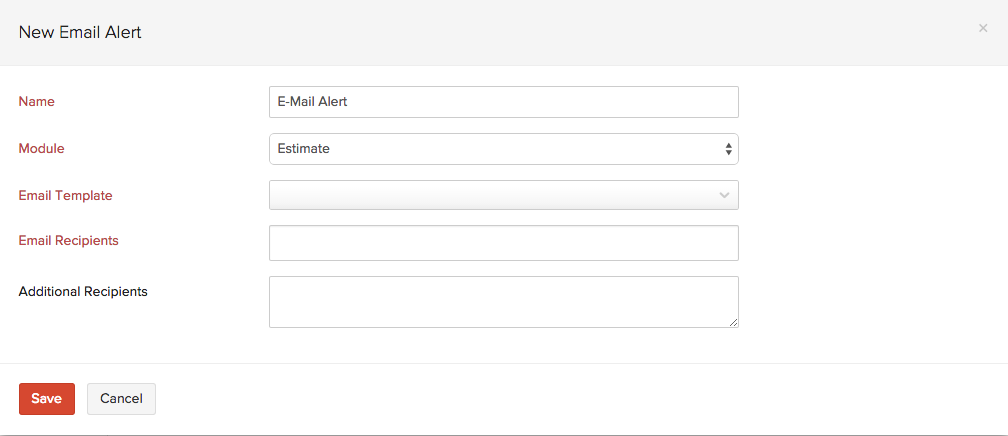
| Campo | Descripción |
|---|---|
| Nombre | Dale un nombre único para la alerta de correo electrónico. |
| Módulo | Seleccione el módulo para el que desea crear una alerta de correo electrónico. |
| Plantilla de correo electrónico | Puede elegir una plantilla en el menú desplegable o hacer clic en + Añadir nueva plantilla de correo electrónico si desea crear uno nuevo.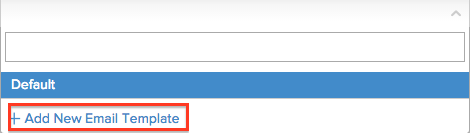 |
| Destinatarios de correo electrónico | Elige contactos del menú desplegable, a quien desea enviar las alertas por correo electrónico. |
| Destinatarios adicionales | Si desea enviar alertas por correo electrónico a más personas, introduzca sus direcciones de correo electrónico separadas por una coma. Tenga en cuenta que puede agregar un máximo de 10 destinatarios adicionales. |
Haga clic en Guardar para crear una nueva alerta de correo electrónico. Ahora puede seleccionar una de las muchas alertas por correo electrónico creadas, desde el menú desplegable, para notificarle cuando se activa un flujo de trabajo.
Otras acciones
Eliminar una alerta de correo electrónico:
Para eliminar una alerta de correo electrónico, pase el cursor junto a una alerta de correo electrónico en la lista y haga clic en el Papelera icono.

Filtrar alertas por correo electrónico:
Para filtrar la lista de alertas por correo electrónico, siga estos pasos:
- Navegar para
 > Automatización > Alertas por correo electrónico .
> Automatización > Alertas por correo electrónico . - Bajo Módulo , seleccione un módulo en el menú desplegable para el que se ha creado la alerta de correo electrónico.
Según su selección, las alertas por correo electrónico correspondientes se mostrarán como una lista.
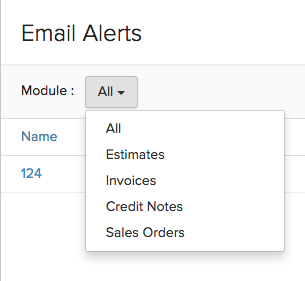
Nota:
- Puede crear un máximo de 5 alertas por correo electrónico para cada regla de flujo de trabajo.
- Se pueden activar un máximo de 500 alertas por correo electrónico al día.
Notificaciones dentro de la aplicación
Zoho Books le permite crear notificaciones dentro de la aplicación para notificar a sus usuarios un evento o una actividad significativa que ha tenido lugar en su organización. Podrá establecer esto para todos los módulos y también elegir cuándo activar la notificación.
Escenario : Digamos que el equipo de ventas ha hecho una venta por valor de 100000 en su organización. Es posible que todos los administradores y usuarios de la organización no tengan conocimiento de la venta. Activar una notificación dentro de la aplicación para facturas cuyo total esté por encima del valor medio de venta de la organización habría notificado a todos los usuarios de la organización.
Del mismo modo, podrá configurar una regla de flujo de trabajo para activar notificaciones dentro de la aplicación para su organización. Así es como:
- Ir a la página Configuración > Automatizaciones > Reglas de flujo de trabajo > + Nueva regla de flujo de trabajo.
- Crear una nueva regla del flujo de trabajo introduciendo un nombre y seleccionar el módulo .
- Elegir cuando desea activar la notificación - Basado en eventos o Basado en la fecha.
- Configurar filtros y criterios para el flujo de trabajo y haga clic en Siguiente Siguiente .
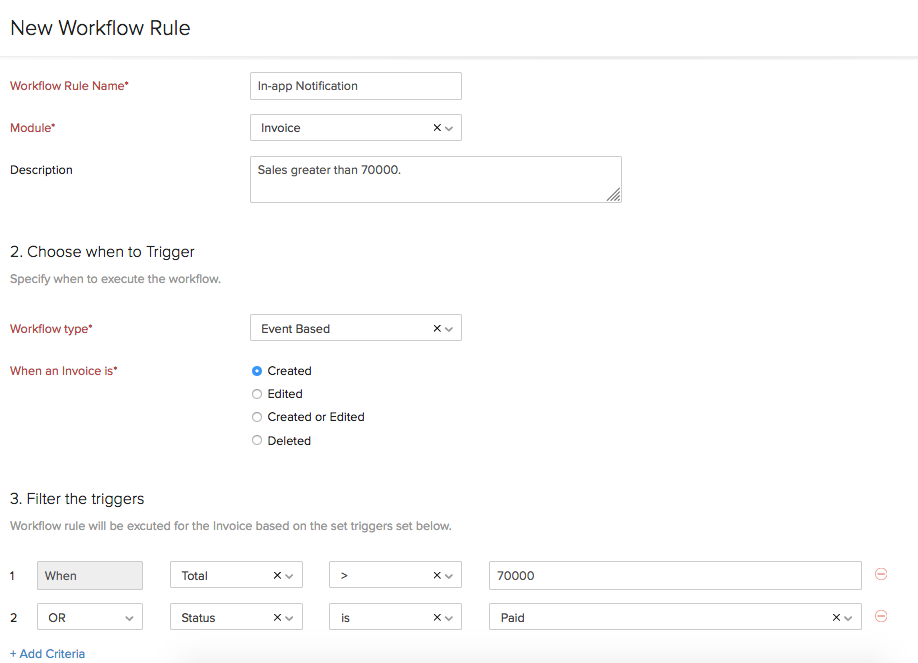
- Seleccione el Tipo de acción como Notificaciones dentro de la aplicación .
- Crear una nueva notificación haciendo clic + Nueva notificación dentro de la aplicación bajo Venta .
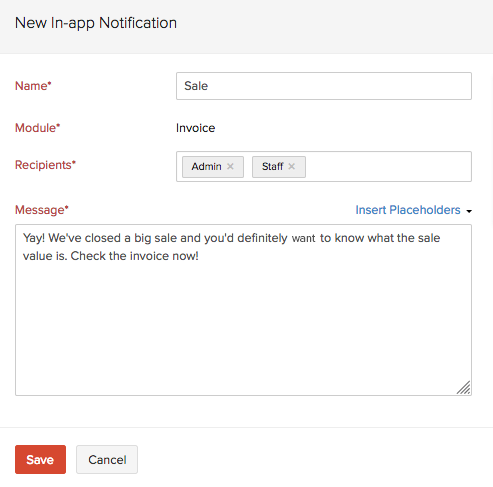
- Habilitar la opción para añadir acciones basadas en el tiempo y elija cuándo desea ejecutar la acción.
- Set the criteria and click Guardar .
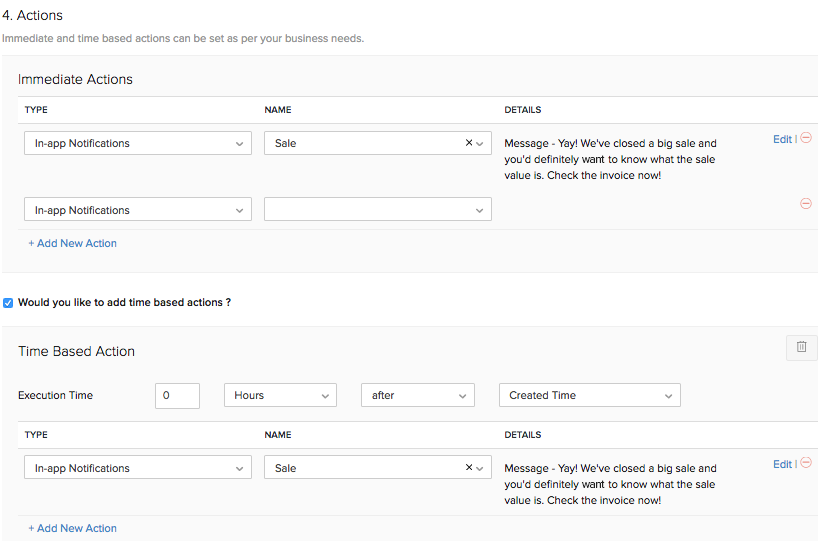
La próxima vez que se produzca la acción, los destinatarios seleccionados serán notificados en el Bell Bell icono. Haga clic en él para ver los detalles.
![]()
Actualizaciones de campo
La opción de Actualizaciones de campo le permite realizar cambios automáticamente en un campo de un módulo en particular para el que se ha activado el flujo de trabajo. Por ejemplo, puede optar por prorrogar automáticamente la fecha de caducidad hasta el 30 de junio de 2015 de un presupuesto si el monto total es superior o igual a $500. En este caso, la Fecha de caducidad campo se cambia a la fecha anterior si la Total de total campo es ‘>=‘500.
Para configurar una actualización de campo, vaya a![]() > Automatización > Actualizaciones de campo y haga clic en + Nueva actualización de campo .
> Automatización > Actualizaciones de campo y haga clic en + Nueva actualización de campo .
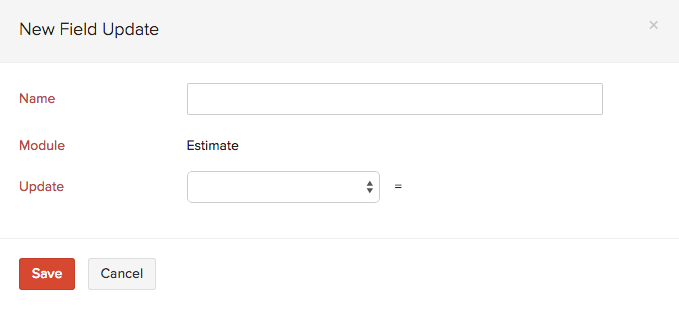
| Campo | Descripción |
|---|---|
| Nombre | Dale un nombre único para la actualización de campo. |
| Módulo | Seleccione un módulo para el que desea crear una actualización de campo. |
| Actualización | Seleccione el campo en el que desea realizar cambios al activar un flujo de trabajo desde la caída hacia abajo. -Referencia # - Fecha de exppiración -Persona de ventas -Notas -Términos y condiciones - Descripción de ajuste Introduzca el valor del campo en el cuadro correspondiente. Si desea actualizar el campo con un valor vacío, marque la casilla ¿Actualización con valor vacío? . 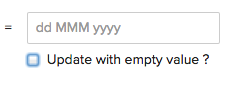 |
Haga clic en Guardar crear una nueva actualización de campo. Ahora puede seleccionar una de las muchas actualizaciones de campo creadas para implementar cambios cuando se activa el flujo de trabajo.
Otras acciones
Eliminar una actualización de campo:
Para eliminar una actualización de campo, pase el cursor junto a una actualización de campo en la lista y haga clic en el Papelera icono.

Actualizaciones de campo de filtro:
Para filtrar la lista de actualizaciones de campo, siga estos pasos:
- Navegar para
 > Automatización > Actualizaciones de campo .
> Automatización > Actualizaciones de campo . - Bajo Módulo , seleccione un módulo en el menú desplegable para el que se ha creado la actualización de campo.
Basándose en su selección, las actualizaciones de campo correspondientes se mostrarán como una lista.
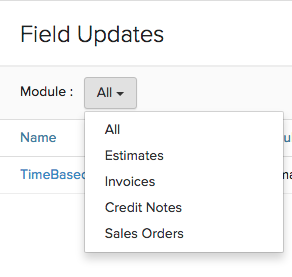
Nota: Puede crear un máximo de 3 actualizaciones de campo para cada regla de flujo de trabajo.
Webhooks
Webhooks facilitan la comunicación con aplicaciones de terceros mediante el envío de notificaciones web instantáneas cada vez que se produce un evento en Zoho Books. Con Webhooks, puede configurar URL HTTP y HTTPS y asociarlas con reglas de flujo de trabajo para automatizar el proceso de notificación. Lea nuestro documento de ayuda en ejemplos de webhook saber más sobre cuándo y cómo puedes usar webhooks.
Para obtener información general sobre webhooks, visite: webhooks.org .
Crear una webhook
Para configurar un webhook:
- Ir a la página Configuración en la esquina superior derecha de la página y seleccione Automatización .
- En el panel Automatización, seleccione Webhooks .
- Haga clic en Haz clic + Nuevo Webhook en la esquina superior derecha.
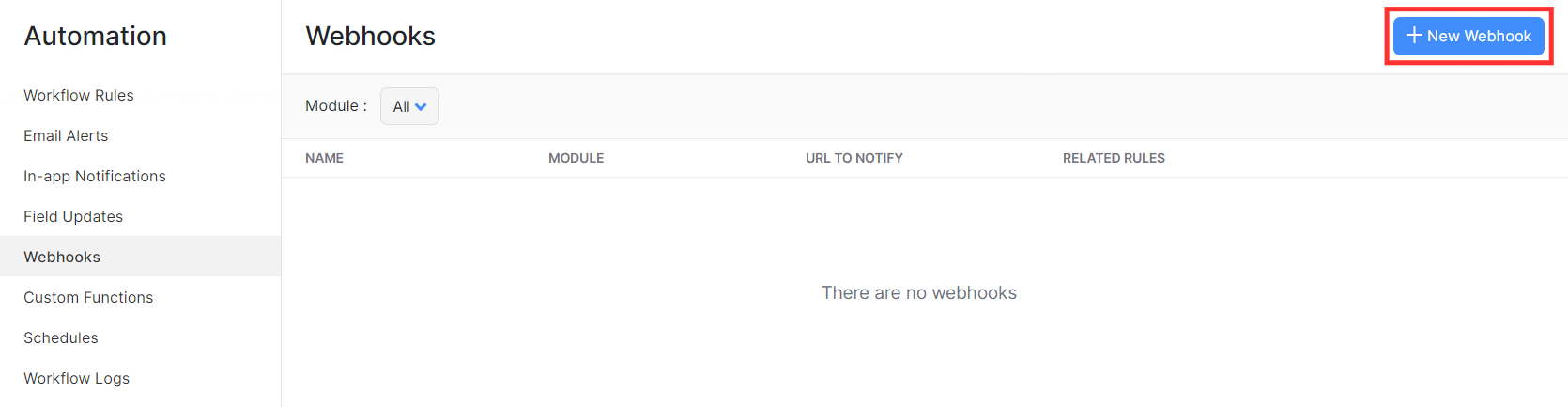
- En la Nuevo Webhook página, introduzca los siguientes detalles:
- Introduzca un nombre para el webhook en el Nombre campo.
- Seleccione el módulo para el que desea crear el webhook desde el menú desplegable junto a la Módulo campo.
- Añadir una descripción sobre el webhook en el Descripción campo, si es necesario.
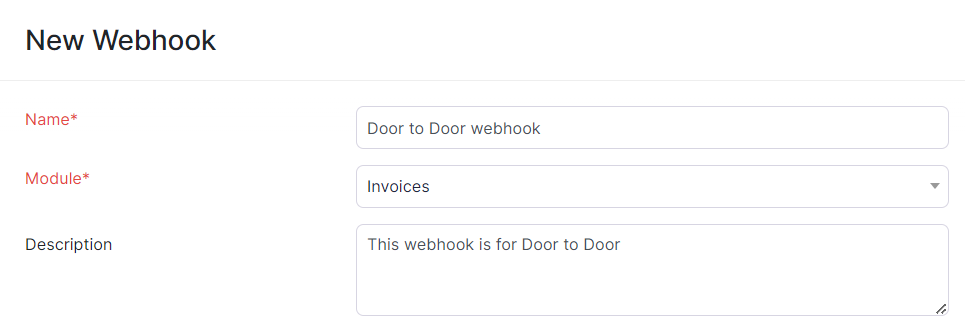
En el URL y parámetros campo, seleccione el método HTTP e introduzca la URL de la aplicación de terceros. Los métodos HTTP disponibles en Zoho Books se enumeran a continuación:
- Publicar : Pide que los datos enviados se consideren nuevos
- Poner fin a poner fin : Pide que los datos enviados se consideren una versión modificada del ya presente
- Eliminar : Solicita que se eliminen los datos.
También puede agregar parámetros de consulta adicionales haciendo clic Añadir parámetros e introducir los valores requeridos en el Llave clave y Valor campos. Puede agregar parámetros personalizados como Token automático, Token de seguridad, API Key, etc.

- Comprobar el Quiero asegurar este webhook opción si quieres asegurar tu webhook. Introduzca la clave secreta en el Token secreto campo. Esto ayudará a verificar si el webhook fue enviado desde Zoho Books. Debe ser alfanumérico y oscilar entre 12-50 caracteres.
Nota : No puedes editar ni ver el token secreto más adelante.

Nota: El token secreto se utilizará para calcular un valor hash, por lo que tendrá que asegurarse de que el mismo token esté disponible en su servidor para calcular un valor hash similar.
- En la sección Encabezados, puede incluir cualquier información adicional que desee incluir en la solicitud HTTP. Haga clic en Haz clic + Añadir encabezados nuevos si desea agregar encabezados adicionales.

En el Tipo de autorización sección, elija cómo desea autorizar el webhook.
- Autorización : Seleccione esta opción para configurar su webhook proporcionando los detalles de autorización manualmente.
- Conexiones : Seleccione esta opción para configurar su webhook utilizando una conexión. Lea nuestro documento de ayuda sobre Conexiones para aprender cómo crear conexiones .

En el Cuerpo sección, elija cómo desea enviar los datos. Puedes elegir entre Carga útil predeterminada , , , x-ww-form-urlencoded , y crudo parámetros del cuerpo.
- Carga útil predeterminada : En el formato de carga útil predeterminado, todos los parámetros asociados con el módulo se enviarán al organismo de solicitud en el tipo de contenido de formato de aplicación/json.
- x-ww-form-urlencoded : En el formato x-www-urlencoded, los datos se codificarán y enviarán al servidor.
- crudo : En el formato crudo, puede elegir los parámetros enviados al cuerpo de solicitud. El tipo de contenido será application/json.

- Haga clic en Haz clic Guardar y ejecutar para comprobar si webhook funciona correctamente, o haga clic Guardar si quieres ejecutarlo más tarde.
Nota : Cuando configure webhooks, todos sus detalles de contactâ€TM en su organización Zoho Books (nombre, número de teléfono, dirección y dirección de correo electrónico) se compartirán con la URL que desea notificar.
Eliminar una regla de flujo de trabajo
Para ayudarle a entender cómo funcionan los webhooks en Zoho Books, aquí hay algunos ejemplos simples que puedes seguir. Esto le dará una idea clara de cómo configurar y usar webhooks para sus necesidades de negocio.
Asegure sus webhooks
Asegurar sus webhooks puede ayudar a verificar que los webhooks fueron enviados desde Zoho Books. Para ello, tienes que configurar tu servidor para que escuche los webhooks de Zoho Books. Cuando su servidor recibe un webhook de Zoho Books, se debe generar un valor hash basado en la carga útil y el token secreto. Una vez hecho esto, compruebe si coincide con el valor hash de Zoho Books y valida así la fuente del webhook. Esto puede agregar una capa de seguridad al permitir que su servidor ignore los webhooks de terceros que pretenden originarse en Zoho Books.
Validar Webhooks
Cuando su servidor recibe el webhook, tendrá que generarse un valor hash para la carga útil de la misma manera que Zoho Books lo generó. Esto es necesario para producir el mismo valor hash para validar el webhook.
Los siguientes parámetros (si están disponibles) se utilizan para generar el valor hash:
- Parámetros de cadena de consulta.
- Carga útil predeterminada o carga útil JSON cruda personalizada.
- x-ww-form-form-urlencoded (pares de valor clave).
Construya una cadena clasificando los pares de valor clave de payloadâ€TMs en orden alfabético. Los pares deben clasificarse en orden alfabético con respecto a sus llaves.
Nota
- Si tu webhook contiene parámetros de cadena de consulta , asegúrese de que esos pares clave-valor estén ordenados junto con los pares de valor clave de carga útil€TM.
- No puede haber espacios entre los pares clave-valor.
Una vez que ustedâ€TMve clasificado los pares clave-valor y construyó la cadena, agregue el JSON crudo al final de la cadena.
Ejemplos
1. 1. 1. Carga útil predeterminada
Pares de cadena de consultaâ€TM pares de valor clave:
suscripción\_id=90343, name=basic
Carga útil predeterminada/JSON en bruto:
{"created\_date":"2019-03-06","event\_id":"5675"}
La cadena construida sería:
namebasicsubscription\_id90343{"created\_date":"2019-03-06","event\_id":"5675"}
2. 2. 2. 2. x-ww-form-urlencoded
Pares de cadena de consultaâ€TM pares de valor clave:
client\_name=Brandon, status=activo
x-ww-form-urlencoded payloadâ€TMs pares clave-valor:
addon\_description=Adón mensual, cantidad=1
La cadena construida sería:
addon\_descriptionMonthly addoncustomer\_nameBrandonquantity1statusactive
Consejo Pro
- Si su carga útil está en el formato x-www-form-urlencoded, toda la cadena debe decodificarse antes de generar el valor hash.
- Si uno de los pares de valor clave contiene espacios, los espacios también deben incluirse en la cadena construida.
El valor hash se puede calcular aplicando el algoritmo HMAC-SHA256 en esta cadena, junto con el token secreto que se utilizó en Zoho Books.
A continuación, puede validar el webhook comprobando si el valor hash calculado desde tu lado coincide con el del encabezado (X-Zoho-Webhook-Signature) del webhook de Zoho Books.
Configuración de pasarelas SMS
Puede configurar webhooks para enviar y recibir alertas de mensajes a través de pasarelas SMS. Todo lo que tiene que hacer es configurar las pasarelas SMS utilizando la URL y seguir los pasos proporcionados a continuación.
SMS masivos
Bulk SMS es un popular SMS Gateway y es compatible con más de 800 proveedores de redes móviles en todo el mundo.
URL: https% nombre de usuario%y contraseñas=%contraseña%&msisdn=${CONTACT.CONTACT_MOBILE_PHONE}&message=%message_content%
Para configurar la URL para SMS masivos:
- Haga clic en el Engranaje icono en la parte superior derecha y selecciona Automatización.
- Navegar hasta el Webhooks pestaña y haga clic + Nuevo Webhook .
- Copie la URL anterior en el URL para notificar campo.
- Reemplace el % nombre de usuario% y %contraseña% marcadores de posición en la URL con el nombre de usuario y la contraseña de su cuenta SMS masivos.
- Escriba su mensaje al final de la URL, es decir. después ’ mensaje= ‘.
- Reemplaza todos los espacios en blanco en el contenido de tu mensaje por %20 %20 y todas las comas por %2C .
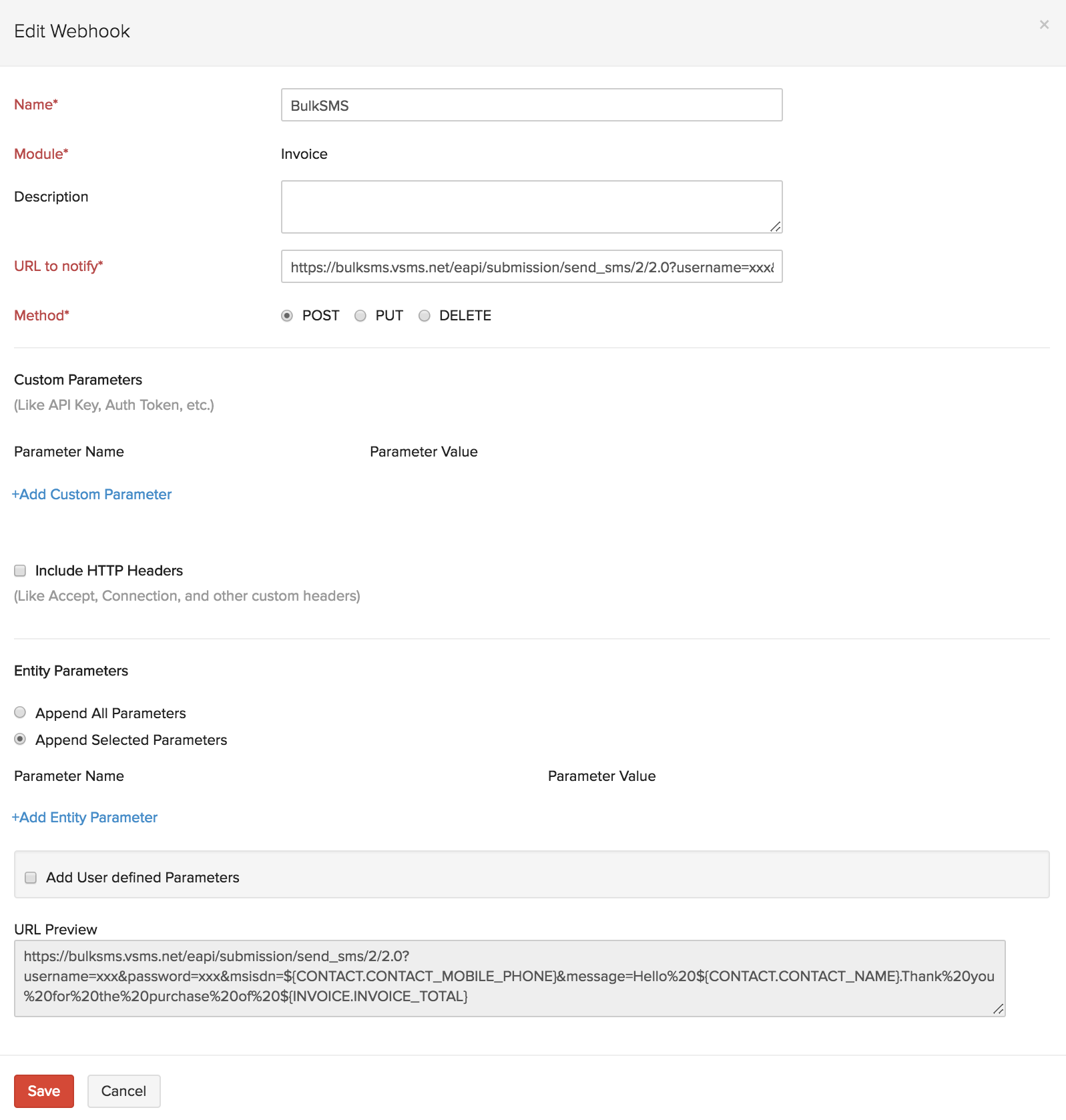
Nota : Si hay otras puntuaciones en el contenido del mensaje, puede comprobar cómo reemplazarlas con modificadores desde esto sitio web. Sin embargo, asegúrese de no reemplazar las puntuaciones que son esenciales para la sintaxis del mensaje.
Después de formatear su mensaje con %20 para espacios en blanco y %2C para comas, debe verse así:
URL: https
://bulksms.vsms.net/eapi/submission/send_sms/2/2.0?usname= % nombre de usuario%y contraseñas=%contraseña%&msisdn=${CONTACT.CONTACT_MOBILE_PHONE}&message=Hello%20${CONTACT.CONTACT_NAME}.Gracias%20por%20para%20la%20de%20${INVOICE.INVOICE_TOTAL}
Del mismo modo, se pueden configurar otras pasarelas SMS, siendo solo la URL diferente.
SMS-Magic
Las pasarelas SMS como SMS-Magic requieren que introduzca parámetros adicionales de entidad para configurar el webhook.
Para configurar SMS-Magic:
- Introduzca la URL https
://sms-magic.in/smapi/post en el Url para notificar el campo. - Haga clic en Haz clic +Agregar Paramter de entidades .
- Introduzca el siguiente texto en el campo de parámetros:
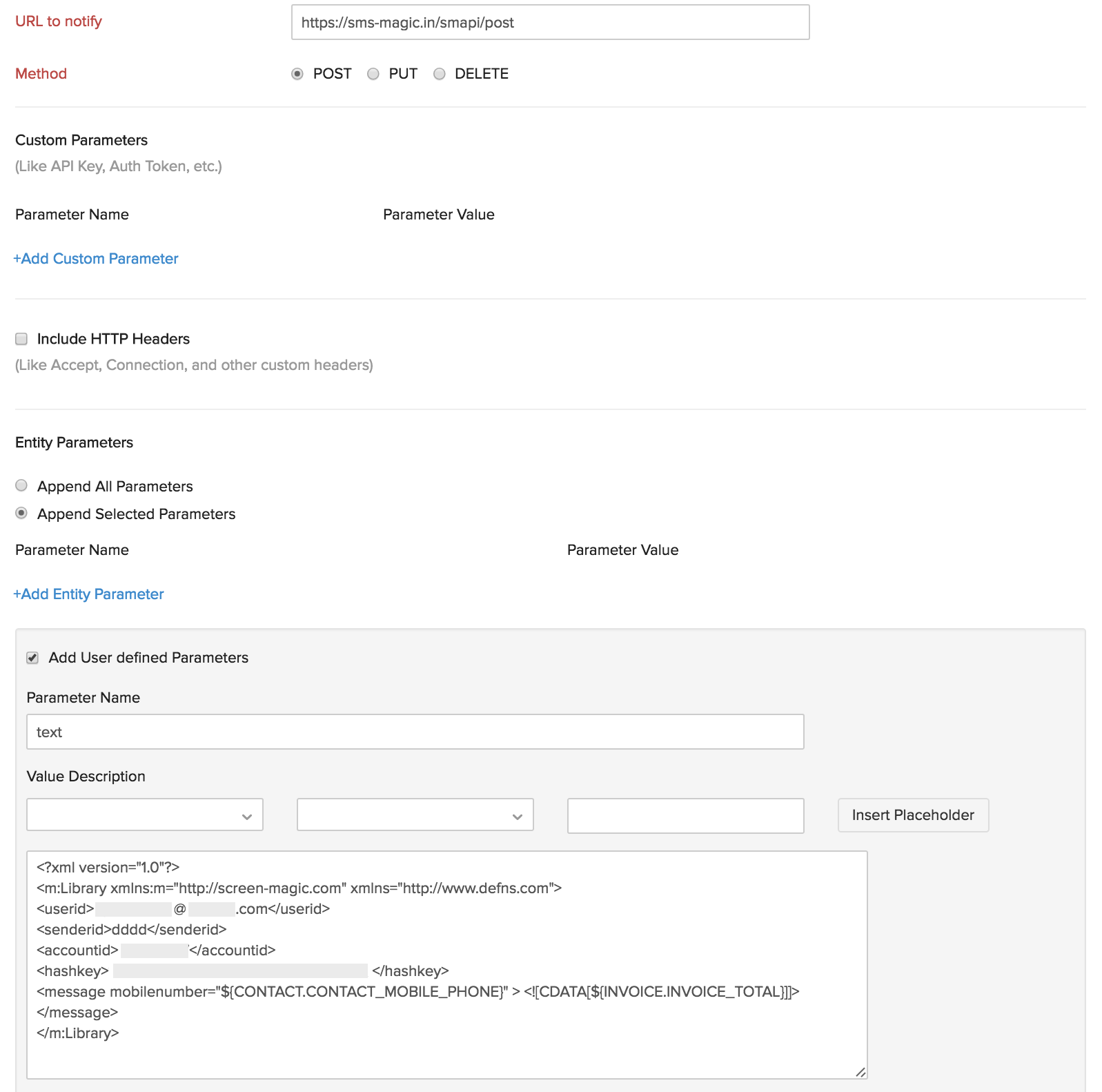
xml version="1.0"?<m:Library xmlns:m="http://screen-magic.com" xmlns="http://www.defns.com">**User_ID****%Sender_ID*****%Cuenta_ID*****%hashkey%***<message mobilenumber="${CONTACT.CONTACT_MOBILE_PHONE}" >${Invoice.invoice_total}</message></m:Library>
Reemplace los marcadores de posición en la URL con el ID de usuario, el ID de remitente y el ID de cuenta de su cuenta SMS-Magic. El hashkey se refiere a un valor hashed md5 estándar de una cadena que es una concatenación de su ID de usuario, contraseña, ID de cuenta e ID de remitente.
Nota : Para generar el valor hashed md5, puede visitar esto sitio web.
Texto local
Text Local requiere un parámetro de entidad y un parámetro personalizado para funcionar.
Para configurar Text Local:
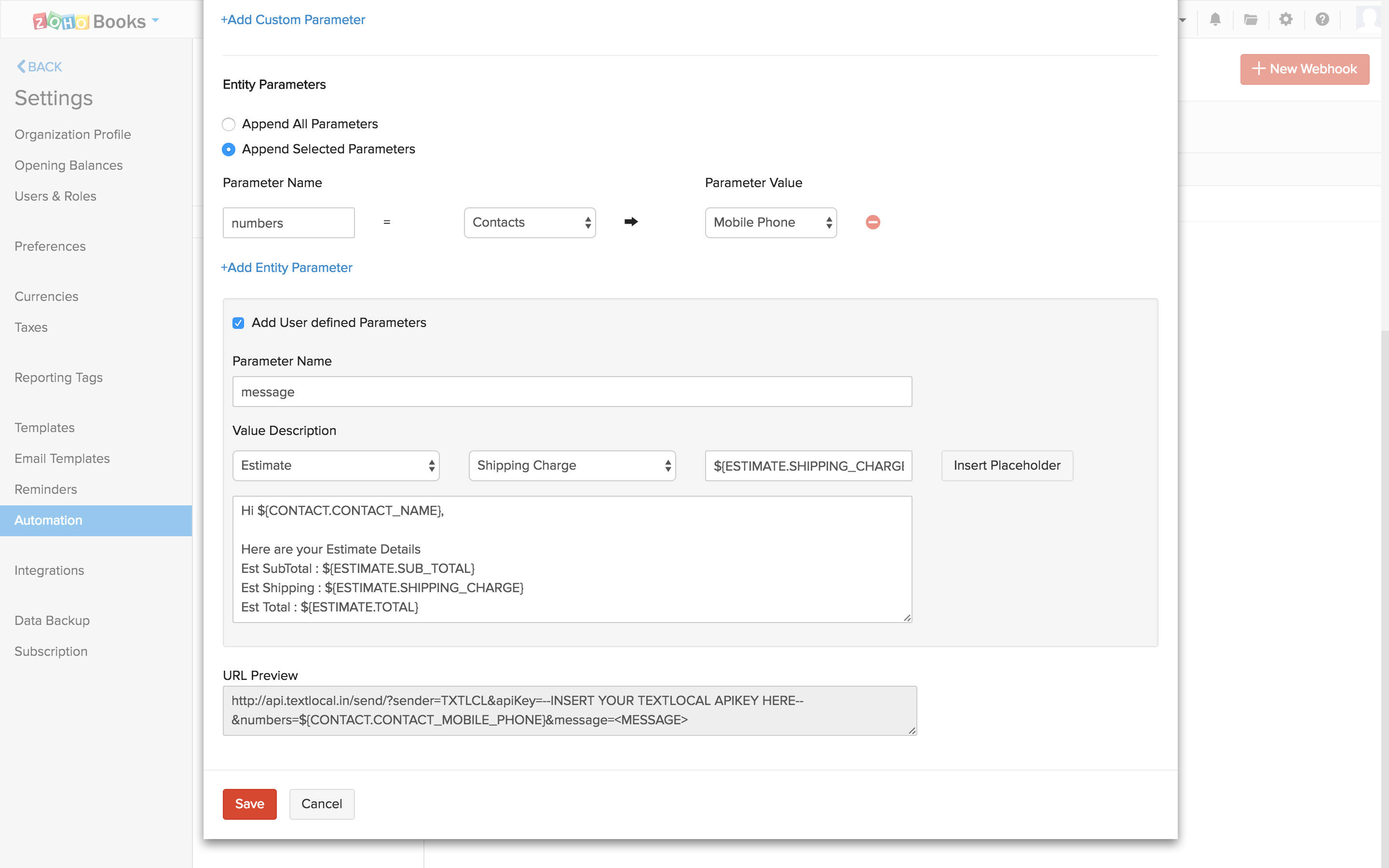
- Introduzca la URL http
://api.textlocal.in/send/ en el URL para notificar campo. - Haga clic en Haz clic + Añadir parámetro personalizado .
- Añadir el remitente y apikey parámetro y reemplace los marcadores de posición en la URL con la información relevante de Text Local.
- Haga clic en Haz clic + Añadir parámetro de entidad .
- Dale un nombre para el parámetro y seleccione las condiciones requeridas en el menú desplegable. Ejemplo: números = ${CONTACT.CONTACT_MOBILE_PHONE}
- Seleccione el Agregar parámetros definidos por el usuario e introduzca el mensaje que desea enviar junto con todos los titulares de lugar necesarios.
- Haga clic en Haz clic Guardar .
Otras acciones
Eliminar Webhooks
Para eliminar un webhook:
- Ir a la página Configuración en la esquina superior derecha y seleccione Automatización .
- En el panel Automatización, seleccione Webhooks .
- Coloca el cursor sobre el web que desea eliminar y haga clic en el Eliminar icono.
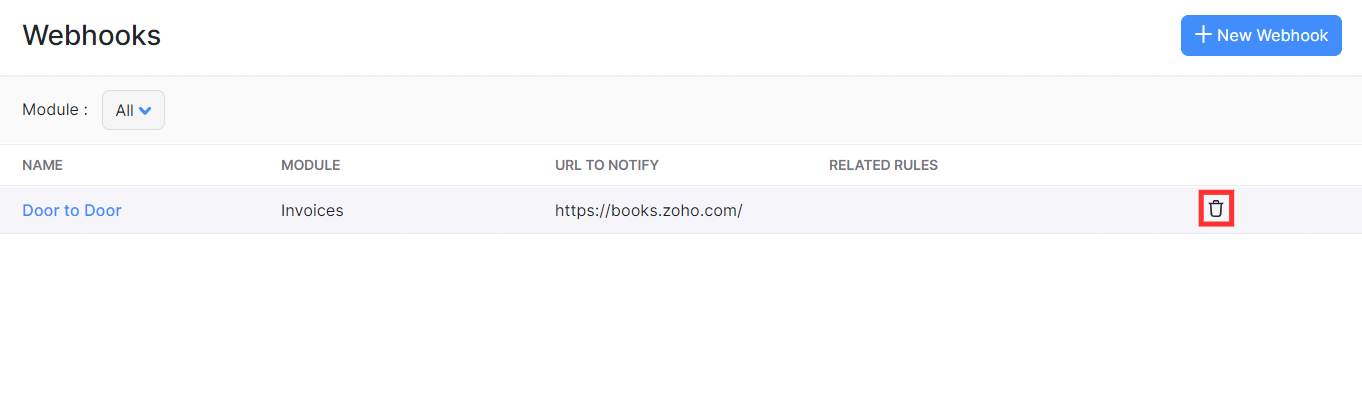
- En la ventana emergente que aparece, haga clic en Sí .
El webhook será eliminado. Si ha utilizado en el webhook en una regla de flujo de trabajo, asegúrese de actualizar la regla del flujo de trabajo, ya que es posible que la regla del flujo de trabajo no se activa.
Filtro webhooks
Para presentar la lista de webhooks, siga estos pasos:
- Navegar para
 > Automatización > Webhooks .
> Automatización > Webhooks . - En Módulo, seleccione un módulo del menú desplegable para el que se creó el webhook.
En función de su selección, el webhook correspondiente se mostrará como una lista.
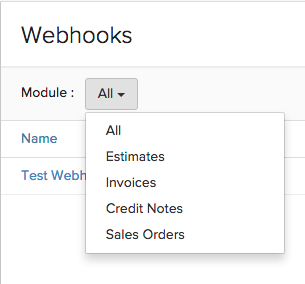
Nota:
- Puedes crear solo 1 webhook para cada regla de flujo de trabajo.
- Se pueden activar un máximo de 500 webhooks por día.
Eventos
La sección Eventos de Zoho Books le permite reenviar/verificar el estado de sus webhooks.
Para comprobar el estado de tu webhook,
- Utilice el filtro para ordenar sus webhooks en función de su estado.
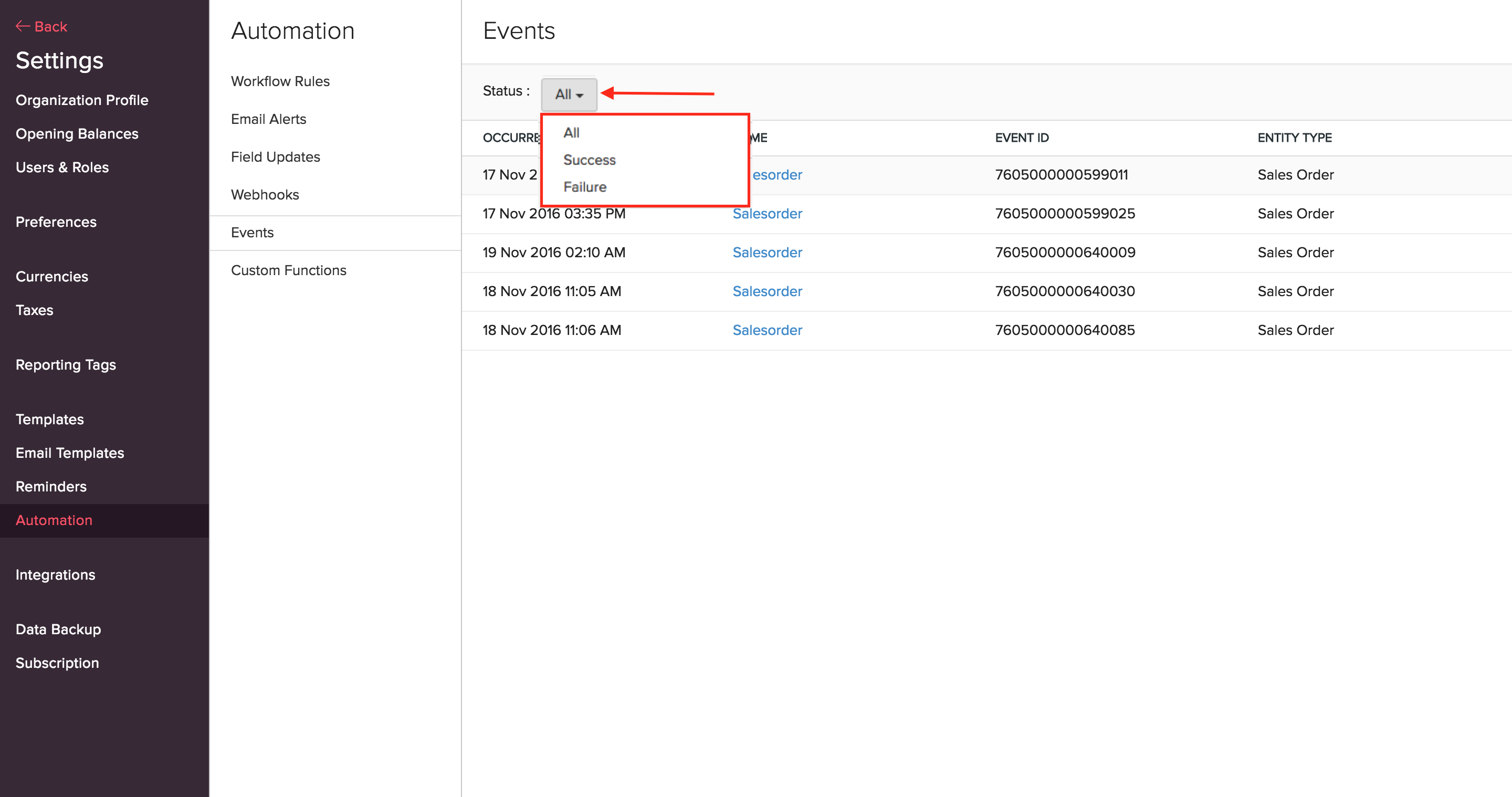
Para reenviar un webhook,
Vaya a la pestaña Eventos y haga clic en el evento para el que el webhook tiene que ser enviado de nuevo.
Haga clic en Haz clic Reenviar para reenviar el webhook.
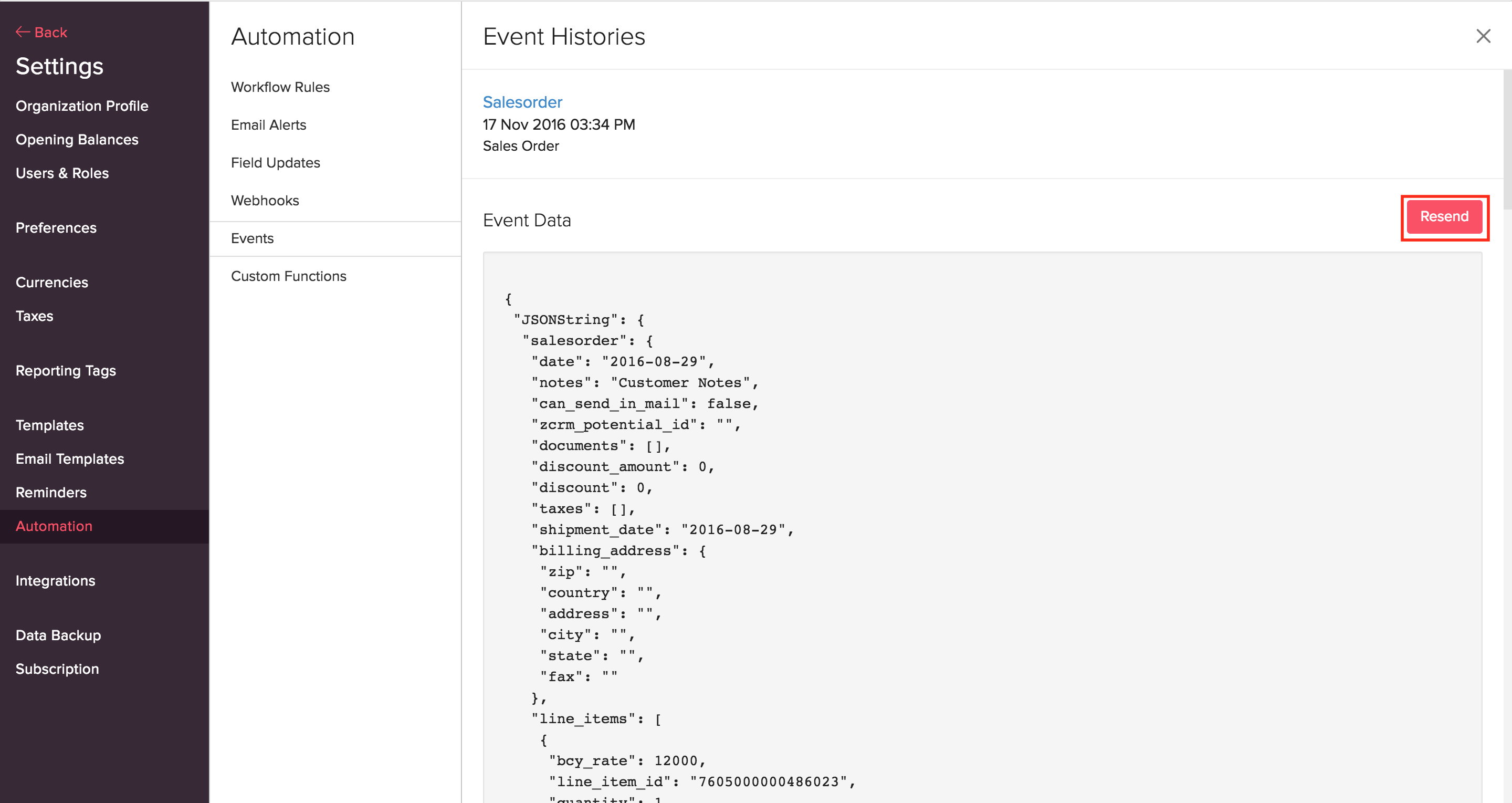
Funciones personalizadas
Las funciones personalizadas en Zoho Books le permiten escribir pequeñas piezas de código para automatizar sus procesos de negocio. Ya sea proporcionando un descuento especial en la factura de sus clientes, o agregue una tarifa tardía cuando una factura se retrasa, todo lo que tiene que hacer es escribir un fragmento de código usando el script Deluge y vincularlo a una regla de flujo de trabajo y la automatización del proceso será atendida.
¿Qué es Deluge?
Deluge (lenguaje enriquecido de datos para el entorno universal de la red) es un lenguaje de scripting en línea integrado con Zoho Creator. Permite a los usuarios agregar lógica a la aplicación, gradualmente, haciéndola más potente y robusta.
Para saber sobre Deluge, consulte el Guía de referencia de Deluge .
Si desea aprender Deluge escribiendo muestras de código, haga clic en aquí .
Creación y ejecución de una función personalizada
Para configurar una función personalizada,
- Navegar para Icono de engranajes > Automatización > Funciones personalizadas y haga clic en + Nueva función personalizada .
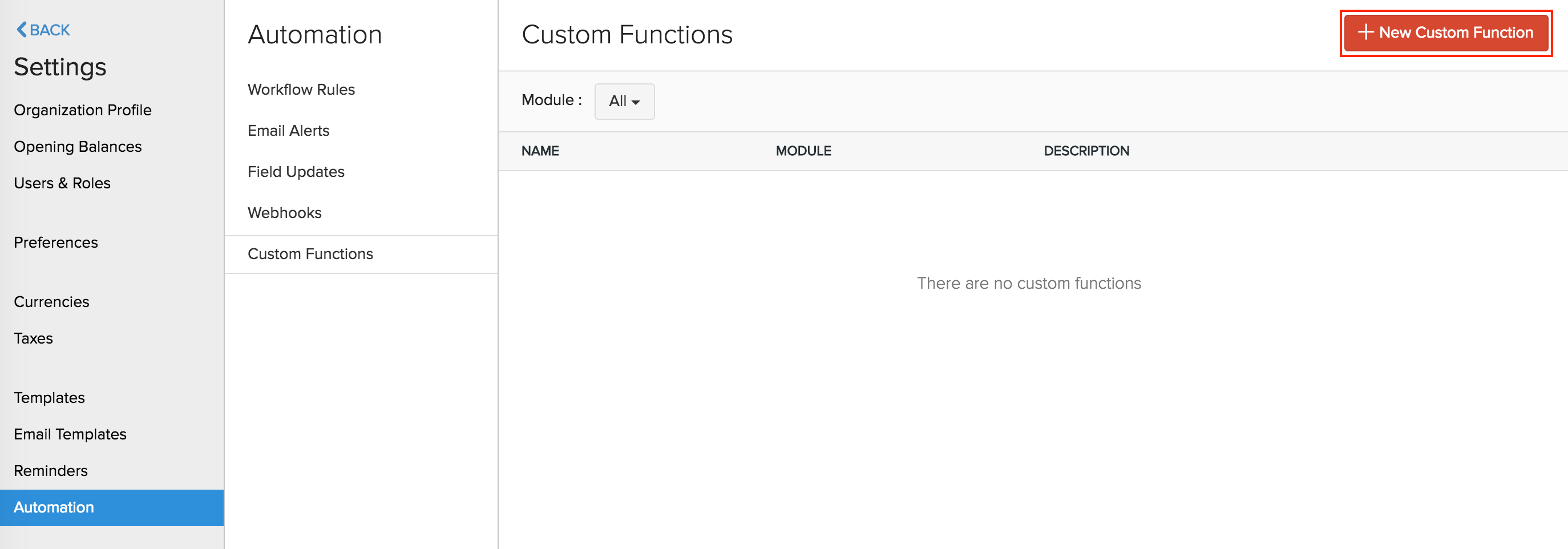
- Introduzca un nombre para su función personalizada y proporcione una pequeña descripción.
- Elija el módulo para el que desea crear la función personalizada.
- Ahora, escriba o arrastre los parámetros que se mencionan en el lado izquierdo del cuadro de script.
- Elija los parámetros de su elección y establezca las condiciones para su función personalizada.
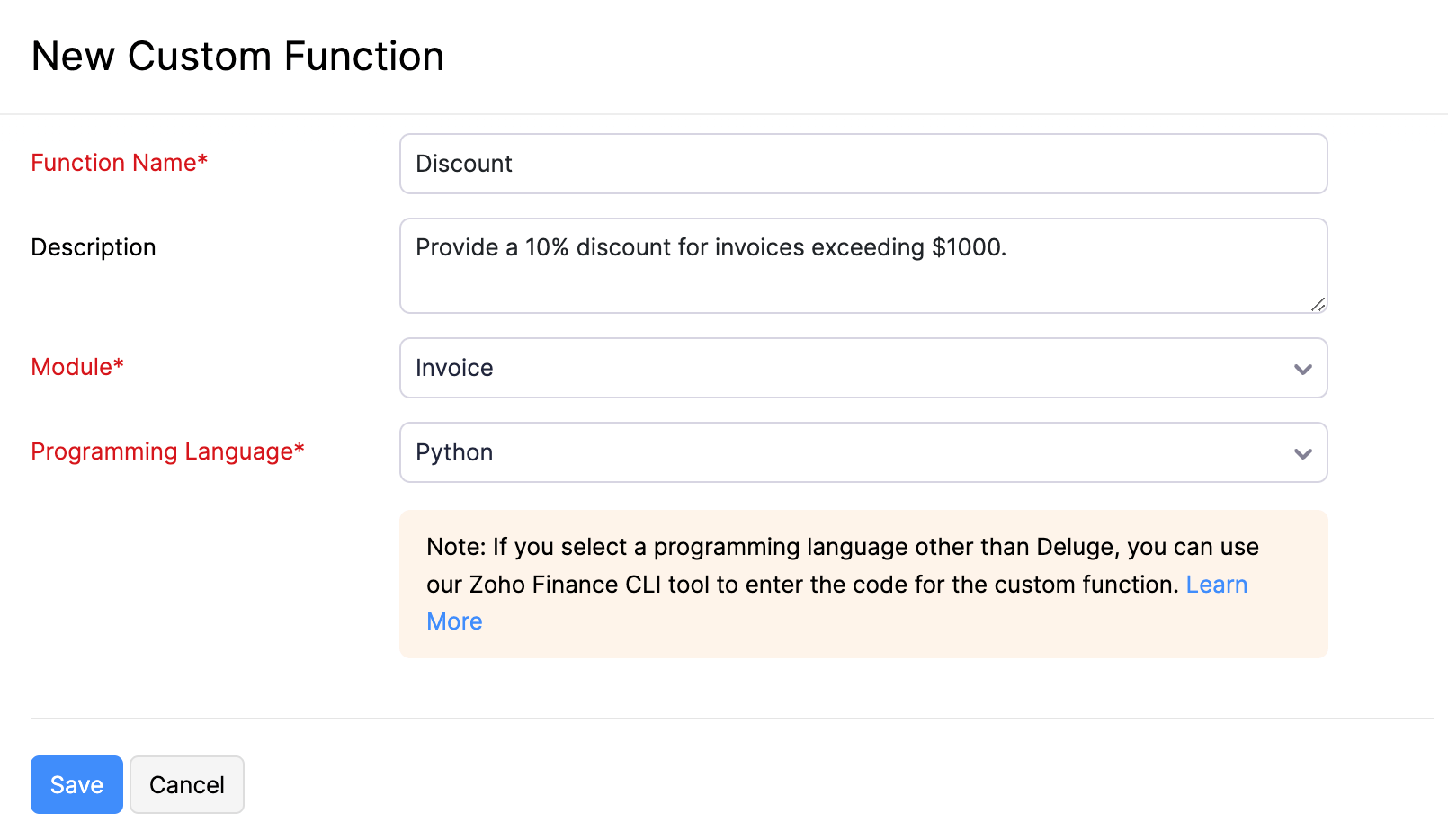
- Una vez hecho esto, haga clic en Guardar para que los cambios surtan efecto.
Ahora, el siguiente paso es crear una regla de flujo de trabajo utilizando la función personalizada recién creada.
- Regresa a la Automatización sección y haga clic en Reglas del flujo de trabajo .
- Cree un nuevo flujo de trabajo y establezca los disparadores.
- Ahora, bajo el Acciones tab, elegir Funciones personalizadas y seleccione su función personal personalizada recién creada.
- Haga clic en Haz clic Guardar.
Ahora, cada vez que se cumplan los criterios, se activará la regla del flujo de trabajo, lo que a su vez activará la función personalizada.
Campos predeterminados
A partir de ahora, las funciones personalizadas admiten módulos de usuario, organización, cotización, factura, orden de venta, orden de compra, cliente, factura recurrente, gastos, factura recurrente y módulos de artículo.
Estos módulos tendrán los siguientes campos desde los que puede obtener los parámetros necesarios para su función personalizada.
usuario
El campo de usuario admite los siguientes parámetros:
| Campos clave | Descripción |
|---|---|
| nombre | Nombre del usuario |
| zuid | ZUID del usuario |
organización
El mapa de organización admite los siguientes campos:
| Campos clave | Descripción |
|---|---|
| organización_id | ID de organización |
| nombre | Nombre de la organización |
| time_zone | Zona horaria de su organización |
| language_code | Idioma de la organización |
| date_formato | Formato de fecha de su organización |
| Moneda_id | ID de moneda |
| moneda_code | Código de divisas |
| monstruo símbolo | Símbolo de moneda |
| dirección | Dirección de la organización |
| teléfono | Número de contacto de la organización |
| fax fax fax | Número de fax |
| sitio web web | URL de organización |
| correo electrónico | Dirección de correo electrónico |
| portal_name | Nombre del portal de su organización |
Mapa de la muestra:
{"time_zone": "Asia/Calcuta","language_code": "es","currency_id": "7605000000000099","teléfono": "99999999999","fax": "check","sitio web": "","correo electrónico": "charles@zylker.com","dirección": {"zip": "624001","país": "India","ciudad": "Nueva Delhi","street_address2": "Block 15","street_address1": "6/35 Garden Lane,",","Estado": "Delhi"},"organization_id": "12345678","nombre": "Zlyker Industries","date_format": "dd MMM yyyyy","currency_symbol": "Rs. ","portal_name": "zylkerindustry","currency_code": "INR"}
cita
El mapa de cotización admite los siguientes campos:
| Campos clave | Descripción |
|---|---|
| citas_id | ID de cotización |
| número de teléfono | Su número de cotización |
| fecha | Fecha de cotización |
| referencia_número | Número de referencia de su presupuesto |
| estatus | Estado de su presupuesto |
| cliente_id | ID del cliente asignado a la cotización |
| Nombre de usuario | Nombre de su cliente |
| Moneda_id | ID de moneda |
| moneda_code | Código de divisas |
| monstruo | Símbolo de moneda |
| intercambio_rate | Tipo de cambio involucrado en el presupuesto |
| expiry_date | Fecha de caducidad del presupuesto |
| descuento_amount | Cantidad de descuento |
| descuento | Descuento |
| envío_carga | Gastos de envío introducido en el presupuesto |
| ajuste | Ajustes |
| sub_total | Sub total de la cotización |
| total | Total de cotizaciones |
| tax_total | Importe total del impuesto en la cotización |
| billing_dirección | Dirección de facturación del cliente |
| dirección de correo electrónico | Dirección de envío del cliente |
| notas | Notas |
| términos | Términos y condiciones de uso |
| sfields | Cita campos personalizados |
| salesperson_id | ID del vendedor |
| gov freefile | Nombre del vendedor |
Mapa de la muestra:
{"total": "12000.0","términos": “checking","quote_id": "7605000000320001","fecha": "2016-06-03","quote_number": "EST-000026","shipping_dirección": {"zip": "94588","país": "Estados Unidos","dirección": "4910 Hopyard Rd","ciudad": "Pleasanton","estado": "CA","fax": “Fax Numberâ€},"salesperson_name": “Salespersonâ€,"ajuste": "0.0","currency_symbol": "Rs. ","salesperson_id": "7605000000336089","currency_code": "INR","shipping_charge": "0.0","custom_fields": [{"customfield_id": "7605000000190011","is_activo": verdadero,"show_in_all_pdf": false,"value_formatted": "Check-6","data_type": "autonumber","índice": 1, 1,"etiqueta": "número automático","show_on_pdf": false,"valor": "Comprobar-6"}],"currency_id": "7605000000000099","exchange_rate": "1.0","estatus": "voz","sub_total": "12000.0","customer_name": “Customerâ€,"discount_amount": "0.0","discount": "0.0","tax_total": "0.0","reference_número": “Ref number†,"notas": "Mirando hacia adelante para su negocio. ","expiry_date": "2016-06-03","customer_id": "7605000000258011","billing_dirección": {"zip": "94588","país": "Estados Unidos","dirección": "4910 Hopyard Rd","ciudad": "Pleasanton","estado": "CA","fax": "Número de fax"}}
factura
El mapa de factura admite los siguientes campos:
| Campos clave | Descripción |
|---|---|
| Fecha de publicación | Fecha de vencimiento de la factura |
| pay_expected_date | Fecha de pago prevista para la factura |
| referencia_número | Número de referencia de la factura |
| cliente_id | ID del cliente |
| Nombre de usuario | Nombre del cliente asignado a la factura |
| Moneda_id | ID de moneda |
| moneda_code | Código de divisas |
| monstruo | Símbolo de moneda |
| intercambio_rate | Tipo de cambio involucrado en la factura |
| descuento_amount | Importe de descuento involucrado en la factura |
| descuento | Descuento involucrado en la factura |
| envío_carga | Gastos de envío introducido en la factura |
| ajuste | Ajustes |
| sub_total | Subtotal de la factura |
| tax_total | Importe total del impuesto en la factura |
| total | Importe total |
| balance | Saldo |
| precio_precision | Número de lugares decimales |
| billing_dirección | Dirección de facturación del cliente |
| dirección de correo electrónico | Dirección de envío del cliente |
| notas | Notas |
| términos | Términos y condiciones de uso |
| sfields | Campos personalizados de factura |
| salesperson_id | ID del vendedor |
Mapa de la muestra:
{"total": "0.0","pago_terms": "0","Términos": “Checkingâ€,"price_precision": "2","pago_expected_date": "2016-06-31â€, ,"fecha": "2016-06-30","shipping_dirección": {"zip": "94588","país": "Estados Unidos","dirección": "4910 Hopyard Rd","ciudad": "Pleasanton","estado": "CA","fax": "Número de fax"},"equilibrio": "0.0","ajuste": "0.0","currency_symbol": "Rs. ","salesperson_id": “7605000000336089â€,"currency_code": "INR","shipping_charge": "0.0","custom_fields": [{"customfield_id": "7605000000336081","is_activo": verdadero,"show_in_all_pdf": false,"value_formatted": "INV-8","data_type": "autonumber","índice": 1, 1,"etiqueta": "AutoNúmero","show_on_pdf": false,"valor": "INV-8"},{"customfield_id": "7605000000351027","is_activo": verdadero,"show_in_all_pdf": verdadero,"value_formatted": "01 ago 2016","data_type": "fecha","índice": 2,"etiqueta": "Fecha","show_on_pdf": verdadero,"valor": "2016-08-01"}],"currency_id": "7605000000000099","exchange_rate": "1.0","estatus": "proyecto","sub_total": "12000.0","customer_name": “Customerâ€,"invoice_number": "INV-000087","discount_amount": "12000.0","descuento": "100.00%","tax_total": "0.0","reference_número": “checkingâ€,"due_date": "2016-06-30","invoice_id": "7605000000369043","notas": "Gracias por tu negocio. ","customer_id": "7605000000258011","billing_dirección": {"zip": "94588","país": "Estados Unidos","dirección": "4910 Hopyard Rd","ciudad": "Pleasanton","estado": "CA","fax": "Número de fax"}}
orden de venta
| Campos clave | Descripción |
|---|---|
| fecha | Fecha de pedido de venta |
| tax_total | Importe total del impuesto en la orden de venta |
| zcrm_potential_id | ID del potencial en Zoho CRM |
| descuento_amount | Importe de descuento involucrado en la orden de venta |
| salesorder_id | ID de pedido de venta |
| descuento | Descuento |
| envío_fecha | Fecha en que se realiza el envío |
| billing_dirección | Dirección de facturación del cliente |
| line_tems | Artículos de línea |
| moneda_code | Código de divisas |
| total | Importe total |
| delivery_method_id | ID del método de entrega |
| términos | Términos y condiciones de uso |
| método | Método de entrega |
| dirección de correo electrónico | Dirección de envío del cliente |
| intercambio_rate | Tipo de cambio involucrado en la orden de venta |
| monstruo | Símbolo de moneda |
| sfields | Campos personalizados de pedidos de ventas |
| citas_id | ID de cotización |
| referencia_número | Número de referencia del pedido de venta |
| gov freefile | Nombre del vendedor involucrado |
| salesperson_id | ID del vendedor involucrado |
| envío_carga | Gastos de envío introducido en la orden de venta |
| ventaorder_number | Su número de pedido de venta |
| sub_total | Subtotal del pedido de venta |
| zcrm_potential_name | Nombre del potencial en Zoho CRM |
| ajuste | Ajustes realizados |
| Nombre de usuario | Nombre del cliente asignado a la orden de venta |
| cliente_id | ID del cliente asignado a la orden de venta |
| Moneda_id | ID de moneda |
| estatus | Estado de su pedido de venta |
Mapa de la muestra:
{"fecha": "2016-05-23","tax_total": "0.0","zcrm_potential_id": "","discount_amount": "1200.0","salesorder_id": "7605000000295003","discount": "10.00%","shipment_date": "2016-05-23","billing_dirección": {"zip": "94588","país": "Estados Unidos","dirección": "4910 Hopyard Rd","ciudad": "Pleasanton","estado": "CA","fax": "Número de fax"},"Todas las habitaciones son iguales": [{"bcy_rate": 12000,"line_item_id": "7605000000295011","cantidad": 1,"item_id": "7605000000259147","tax_name": "","descripción": "","descuento": 0, 0,"item_total": 12000,"item_custom_fields": [],"tax_id": "","es_invoiced": verdadero,"item_order": 0, 0,"tags": [],"stock_on_hand": "","unidad": "","tasa": 12000,"tax_type": "impuesto","nombre": "Moto","tax_porcentaje": 0}],"currency_code": "INR","total": "10820.0","delivery_method_id": "7605000000461053","términos": "Términos y condiciones","delivery_method": "Entrega de puertas","shipping_dirección": {"zip": "","país": "","dirección": "","ciudad": "","estado": "","fax": ""},"exchange_rate": "1.0","currency_symbol": "Rs. ","custom_fields": [{"customfield_id": "7605000000321009","is_activo": verdadero,"show_in_all_pdf": verdadero,"value_formatted": "Texto","data_type": "string","índice": 1, 1,"etiqueta": "Texto","show_on_pdf": verdadero,"valor": "Texto"}],"quote_id": "7605000000405047","referencia_número": "Referencia","salesperson_name": "Arun","salesperson_id": "7605000000135003","shipping_charge": "10.0","salesorder_number": "SO-00002","sub_total": "12000.0","zcrm_potential_name": "", "","ajuste": "10.0","customer_name": "Arun","customer_id": "7605000000101007","currency_id": "7605000000000099","estatus": "voz"}
orden de compra
El mapa de órdenes de compra admite los siguientes campos:
| Campos clave | Descripción |
|---|---|
| fecha | Fecha de la orden de compra |
| dirección de correo electrónico | Dirección de entrega |
| tax_total | Importe total del impuesto en la orden de compra |
| delivery_org_address_id | ID de la dirección org de entrega |
| comprarorder_id | ID de pedido de compra |
| esperma_delivery_date | Fecha de entrega prevista |
| billing_dirección | Dirección de facturación de la orden de compra |
| line_tems | Artículos de línea en la orden de compra |
| moneda_code | Código de divisas |
| total | Total de la orden de compra |
| delivery_customer_id | ID del cliente de entrega |
| intercambio_rate | Tipo de cambio involucrado en la orden de compra |
| monstruo | Símbolo de moneda |
| sfields | pedidos de compra campos personalizados |
| ship_via_id | ID del modo de envío |
| vendor_name | Nombre del proveedor |
| referencia_número | Número de referencia de su orden de compra |
| comprarorder_number | Número de pedido de compra |
| entrega_fecha | Fecha de entrega |
| vendor_id | ID del proveedor |
| sub_total | Subtotal de la orden de compra |
| ship_via | Medios de envío |
| atención | Atención |
| crm_owner_id | ID del propietario de Zoho CRM |
| Moneda_id | ID de moneda |
| estatus | Situación |
Mapa de la muestra:
{"fecha": "2016-07-11","delivery_address": {"zip": "94588","país": "Estados Unidos","dirección": "4910 Hopyard Rd","ciudad": "Pleasanton","estado": "CA","fax": "Número de fax"},"tax_total": "0.0","delivery_org_address_id": "7605000000054013","purchaseorder_id": "7605000000378500","expected_delivery_date": "","billing_dirección": {"zip": "94588","país": "Estados Unidos","dirección": "4910 Hopyard Rd","ciudad": "Pleasanton","estado": "CA","fax": "Número de fax"},"Todas las habitaciones son iguales": [{"bcy_rate": 1000,"line_item_id": "7605000000378504","cantidad": 1,"item_id": "7605000000298021","tax_name": "","descripción": "","item_total": 1000,"tax_id": "","item_order": 0, 0,"tags": [],"unidad": "No","count_id": "7605000000000403","tasa": 1000,"tax_type": "impuesto","account_name": "Publicidad y Marketing","nombre": "Moto G Turbo Edition","tax_porcentaje": 0}],"currency_code": "INR","total": "1000.0","delivery_customer_id": "","exchange_rate": "1.0","currency_symbol": "Rs. ","custom_fields": "[]","ship_via_id": "7605000000461053","vendor_name": "Sr. Proveedor","referencia_número": "Referencia","purchaseorder_number": "PO-00006","delivery_date": "2016-07-11","vendor_id": "7605000000112009","sub_total": "1000.0","ship_via": "Entrega de puertas","atención": "Arun","crm_owner_id": "","currency_id": "7605000000000099","estatus": "factura"}
cliente
El mapa del cliente admite los siguientes campos:
| Campos clave | Descripción |
|---|---|
| propietario_id | ID del propietario asociado |
| billing_dirección | Dirección de facturación asociada al cliente |
| fuente | Fuente del cliente |
| contact_id | ID de contacto |
| términos | Condiciones de pago asociadas al cliente |
| moneda_code | Código de divisas |
| language_code | Código de idioma |
| contact_type | Tipo de contacto |
| Twitter info | |
| zcrm_contact_id | ID del contacto en Zoho CRM |
| dirección de correo electrónico | Dirección de envío asociada al cliente |
| pricebook_id | ID del libro de precios asociado |
| contact_name | Nombre de contacto |
| sitio web web | Sitio web de contacto |
| propietario_name | Nombre del propietario del contacto |
| monstruo | Símbolo de moneda |
| zcrm_account_id | ID de la cuenta Zoho CRM |
| sfields | Campos personalizados asociados con el cliente |
| facebook facebook | Información de Facebook |
| pricebook_name | Nombre del libro de precios asociado |
| primario_contact_id | ID del contacto primario |
| company_name | Nombre de la empresa |
| contacto_salutation | Saludo de contacto |
| crm_owner_id | ID del propietario de CRM |
| Moneda_id | ID de moneda |
| pay_terms_label | Etiqueta de términos de pago |
| estatus | Situación |
Mapa de la muestra:
{"owner_id": "","shipping_dirección": {"zip": "94588","país": "Estados Unidos","dirección": "4910 Hopyard Rd","ciudad": "Pleasanton","estado": "CA","fax": "Número de fax"},"fuente": "usuario","contact_id": "7605000000197147","pago_terms": "0","currency_code": "INR","language_code": "es","contact_type": "cliente","twitter": "","zcrm_contact_id": "","billing_dirección": {"zip": "94588","país": "Estados Unidos","dirección": "4910 Hopyard Rd","ciudad": "Pleasanton","estado": "CA","fax": "Número de fax"},"pricebook_id": "","contact_name": "Arun","sitio web": "www.zoho.com","owner_name": "","currency_symbol": "Rs. ","zcrm_account_id": "418070000000135001","custom_fields": [{"customfield_id": "7605000000063049","is_activo": verdadero,"show_in_all_pdf": false,"value_formatted": "1234","data_type": "número","índice": 1, 1,"etiqueta": "Facturas no pagadas","show_on_pdf": false,"valor": "1234"}],"facebook": "","pricebook_name": "","primary_contact_id": "7605000000197149","company_name": "Zoho","contact_salutation": "","crm_owner_id": "","currency_id": "7605000000000099","payment_terms_label": "Debido a la recepción","situación": "activo"}
factura recurrente
El mapa de factura recurrente admite los siguientes campos:
| Campos clave | Descripción |
|---|---|
| end_date | Fecha de finalización del perfil de factura recurrente |
| tax_total | Importe total del impuesto en la factura recurrente |
| descuento_amount | Importe de descuento involucrado en la factura recurrente |
| repeat_every | Período de repetición del perfil de factura recurrente |
| descuento | Descuento involucrado en la factura recurrente |
| impuestos | Impuestos asociados con la factura recurrente |
| billing_dirección | Dirección de facturación del cliente |
| line_tems | Artículos de línea en la factura recurrente |
| términos | Condiciones de pago asociadas al cliente |
| moneda_code | Código de divisas |
| last_sent_date | Fecha de la última factura enviada |
| total | Importe total |
| recurrence_name | Nombre del perfil de factura recurrente |
| dirección de correo electrónico | Dirección de envío del cliente |
| next_invoice_date | Fecha de la próxima factura que se enviará |
| recurrencia_frecuencia | Frecuencia del perfil de factura recurrente |
| recurrente_invoice_id | ID del perfil de factura recurrente |
| contact_persons | Contacto personas involucradas en facturas recurrentes en factura recurrente |
| inicio_date | Fecha de inicio del perfil de factura recurrente |
| intercambio_rate | Tipo de cambio involucrado en la factura recurrente |
| monstruo | Símbolo de moneda |
| sfields | Campos personalizados de factura recurrentes |
| gov freefile | Nombre del vendedor involucrado |
| salesperson_id | ID del vendedor involucrado |
| envío_carga | Gastos de envío introducido en la factura recurrente |
| sub_total | Subtotal de la factura recurrente |
| ajuste | Ajustes realizados |
| Nombre de usuario | Nombre del cliente involucrado |
| cliente_id | ID del cliente involucrado |
| estatus | Estado del perfil de factura recurrente |
Mapa de la muestra:
{"end_date": "2016-10-15","tax_total": "0.0","discount_amount": "1.0","repeat_every": "2","descuento": "1.00%","impuestos": "[]","billing_address": {"zip":"","fax":"","dirección":"","estate":"", "país":"},"},"line_items": [{"tags":[],"tax_name":"","tax_type":"tax","item_custom_fields":[],"product_type":"service","line_item_id":"348960000000103013","discount":0,"unitem_order":0,"item_order":100",item_id":"tem_id":"d":"d":"d":"d":"d":"d":"d":"discount":"d":"d":"d":"d":"d":"d":"d":"d":"d":"discount":"d":"discount":"d":"d":"d":"discount":"discount":"d":"discount":"discount":"discount":"d":"d":"d":"discount-tem_t_t_t_t_t_t_t_t_t_t_t_t_tem_tem_t_t_t_tem_tem_tem_tem_tem_tem_t_tem_tem_tem_tem_tem_tem_tem_tem_tem_tem_tem_tem_tem_tem_tem_tem_tem_tem"pago_terms": "0","currency_code": "GBP","last_sent_date": "","total": "200.0","recurrence_nombre": "1","shipping_address": {"zip":"","fax":"","dirección":"","estate":"", "país":"},"},"next_invoice_date": "","recurrence_frecuencia": "meses","recurring_invoice_id": "348960000000103005","contact_persons": "[]","start_date": "2016-01-07","exchange_rate": "1.0","currency_symbol": "£","custom_fields": [{"value_formatted":"EST-001","index":1,"is_activo":"data_type":"string","show_on_pdf":"show_on_pdf":"EST-001","show_in_all_all_all_pdf":"número","customfield_id":"34896000000000056001"},{value"},{value"},{value"Olabel":"},{value"}":"Olabel":"Olabel":" 2016","index":2,"is_activo":true,"data_type":"show_on_pdf":"fse,"value":"2016-10-15","show_in_all_pdf":"customfield_id":"customfield_id":"34896000000000056003"},{value_formatted":"value_formatted":"fue_formatted":"data","data","data":"data":"data":"data":"data_data_data","data":"data":"data":"data":"data","data_index":"data","data,"data_tue","data_data_data_data_pdf alse,"label":"Factura Factoring","customfield_id":"348960000000056079"},{"value_formatted":"£100.00","index":4,"is_active":true,"data_type":"amount","show_on_pdf":true,"value":100,"show_in_all_pdf":true,"label":"Amount","customfield_id":"348960000000060003"},{"value_formatted":"10%","index":5,"is_active":true,"data_type ":"percent","show_on_pdf":verdadero,"show_in_all_pdf":verdadero,"label":"Percentage","customfield_id":"34896000000000060005"}],,"salesperson_name": "Arun N","salesperson_id": "348960000000111001","shipping_charge": "100.0","sub_total": "100.0","ajuste": "1.0","customer_name": "iArun","customer_id": "348960000000051041","estatus": "expiró"}
gastos
El mapa de gastos admite los siguientes campos:
| Campos clave | Descripción |
|---|---|
| fecha | Fecha |
| modo de pago_modo | Modo de pago |
| sfields | Gastos de campos personalizados |
| vendor_name | Nombre del proveedor involucrado |
| es_billable | Billabilidad del gasto |
| line_tems | Artículos de línea en el gasto |
| project_name | Nombre del proyecto involucrado |
| referencia_número | Número de referencia del gasto |
| moneda_code | Código de divisas |
| total | Total de total |
| project_id | ID del proyecto involucrado |
| vendor_id | ID del proveedor involucrado |
| sub_total | Subtotal sobre los gastos |
| Nombre de usuario | Nombre si el cliente involucrado |
| cliente_id | ID del cliente involucrado |
| gastos_id | ID de gastos |
| Moneda_id | ID de moneda |
Mapa de la muestra:
{"fecha": "2016-10-08","pago_mode": "Cash","custom_fields": "[]","vendor_name": "Vendedor","es_billable": "verdadero","line_items": [{"tags":[],"tax_name":"Tasa estándar","item_order":1,"tax_type":"tax_type":"3489600000000000000400","description":"Notes","tax_amount":16.67,"product_type":"goods","goods","t_id":"3489600000000000044037":"count_count_deccount Suministros"}],"project_name": "","reference_número": "12345","currency_code": "GBP","total": "100.0","project_id": "","vendor_id": "348960000000051033","sub_total": "83.33","customer_name": "Cuentas","customer_id": "348960000000111017","expense_id": "348960000000184003","currency_id": "3489600000000103"}
factura de factura
El mapa de facturas admite los siguientes campos:
| Campos clave | Descripción |
|---|---|
| fecha | Fecha de la factura |
| bill_id | ID del proyecto de ley |
| comprarorder_ids | ID de la orden de compra involucrada |
| tax_total | Importe total del impuesto en la factura |
| intercambio_rate | Tipo de cambio involucrado en la factura |
| monstruo símbolo | Símbolo de moneda |
| sfields | Campos personalizados de facturas |
| Fecha de publicación | Fecha de vencimiento del proyecto de ley |
| vendor_name | Nombre del proveedor involucrado |
| billing_dirección | Dirección de facturación |
| line_tems | Elementos de línea en la factura |
| términos | Condiciones de pago asociadas al proveedor |
| pay_expected_date | Fecha de pago prevista |
| referencia_número | Número de referencia del proyecto de ley |
| moneda_code | Código de divisas |
| total | Total en la factura |
| bill_número | Número de factura |
| pago_hecho | Pago realizado por la factura |
| balance | Importe del saldo |
| recurrente_bill_id | ID del perfil de factura recurrente |
| vendor_id | ID del proveedor involucrado |
| sub_total | Subtotal del proyecto de ley |
| estatus | Estado del proyecto de ley |
Mapa de la muestra:
{"fecha": "2016-10-12","bill_id": "348960000000193039","purchaseorder_ids": "[]","tax_total": "0.0","exchange_rate": "1.0","currency_symbol": "£","custom_fields": "[]","due_date": "2016-10-15","vendor_name": "Vendedor","billing_address": {"zip":"","fax":"","dirección":"","estate":""," "país":"},"},"line_items": [{"tags":[],"tax_name":"","project_name":"tax_type":"tax_type":"tax","account_id":"348960000000000412","customer_name":"s_billable":"product_type":"goods","line_item_id":"count_id":"s","s","s","s","s","s","count_macdeccount_deccount_deccount_deccount_deccount_magic"","""","","","s","deccount_maginvo":"","","deccount_maginvo":""deccount_deccount_maginvo":"deccount_magicem_magredecor_magic""","","","","","","","","","deccount_magintibillable":"deccount_maginecor_magic"","","","","deccount_magic""","","","","","","s","decor_maginecor_decor_deccount_decor_decordecor_decor_decor_magic"","","","","","","","sem_decor_decor_magra"","","","","","","","","","","","decor_decor_decor_decor_decor_decor_decor_deccount_decor_deccount_magic"","","","","","","","","","","","","","","","","","","","","","","","","deccount_decor_deccount_decor_decor_t_decor_decor_decor_decor_"pago_terms": "3","pago_expected_date": "","referencia_número": "1","currency_code": "GBP","total": "33000.0","bill_number": "Bill-001","pago_made": "0.0","equilibrio": "33000.0","recurring_bill_id": "","vendor_id": "348960000000051033","sub_total": "33000.0","estatus": "abierto"}
factura recurrente
El mapa de facturas recurrente admite los siguientes campos:
| Campos clave | Descripción |
|---|---|
| end_date | Fecha de finalización del perfil de factura recurrente |
| tax_total | Importe total del impuesto en la factura recurrente |
| intercambio_rate | Tipo de cambio involucrado en la factura recurrente |
| sfields | Campos personalizados de factura recurrentes |
| repeat_every | Período de repetición del perfil de factura recurrente |
| impuestos | Impuestos involucrados en la factura recurrente |
| vendor_name | Nombre del proveedor involucrado |
| line_tems | Artículos de línea en la factura recurrente |
| términos | Condiciones de pago asociadas al proveedor |
| moneda_code | Código de divisas |
| last_sent_date | Fecha de la última factura enviada |
| total | Total de facturas recurrentes |
| next_bill_date | Fecha del próximo proyecto de ley |
| recurrente_bill_id | ID de la factura recurrente |
| recurrence_name | Nombre del perfil de factura recurrente |
| vendor_id | ID del proveedor involucrado |
| sub_total | Subtotal de la factura recurrente |
| recurrencia_frecuencia | Frecuencia del perfil de factura recurrente |
| pay_terms_label | Etiqueta de términos de pago |
| estatus | Estado del perfil de factura recurrente |
| inicio_date | Fecha de inicio del perfil de factura recurrente |
Mapa de la muestra:
{"end_date": "2016-10-15","tax_total": "0.0","exchange_rate": "1.0","custom_fields": "[]","repeat_every": "1","impuestos": "[]","vendor_name": "Vendedor","line_items": [{"tags":[],"tax_name":"","account_id":"348960000000000403","tax_type":"tax_type":"product_type":"goods","line_item_id":"348960000000193067","account_name":"publicción":"publicción":"decor":"s","deccount_t_t_t_t_t_t_tem_t_t_t_t_t_t_tem_tem_tem_tem_t_t_t_tem_t_tem_tem_tem_tem_tem_tem_tem_tem_tem_tem_tem_tem_tem_tem_tem_tem_tem_tem_tem_tems":"","","","","","","","","decor":"","","deccount_tem_id":"decor":"decor":"deccount_tem_t_tem_tem_tem_tem_tem_tem_tem_tem_id":"decor":"deccount_tem_id":"decor":"deccount_id":"deccount_tems":"deccount_tems":"","deccount_id"pago_terms": "0","currency_code": "GBP","last_sent_date": "2016-10-12","total": "900.0","next_bill_date": "","recurring_bill_id": "348960000000193061","recurrence_name": "RB-001","vendor_id": "348960000000051033","sub_total": "900.0","recurrence_frecuencia": "semanas","payment_terms_label": "Debido a la recepción","estado": "expiró","start_date": "2016-10-12"}
artículo
El mapa de elementos admite los siguientes campos:
| Campos clave | Descripción |
|---|---|
| item_id | ID de artículo |
| sfields | Campos personalizados de artículos |
| artículo_type | Tipo del artículo |
| tax_name | Nombre del impuesto involucrado |
| comprar_rate | Tasa de compra del artículo |
| zcrm_product_id | ID del producto en Zoho CRM |
| tax_id | ID del impuesto involucrado |
| unidad | Unidad del artículo |
| account_id | ID de cuenta de ventas |
| comprar_account_name | Nombre de la cuenta de compra |
| comprar_account_id | ID de cuenta de compra |
| tax_type | Tipo de impuesto involucrado |
| tasa | Tasa de ventas del artículo |
| account_name | Nombre de la cuenta de ventas involucrada |
| nombre | Nombre del artículo |
| tax_porcentaje | Porcentaje de impuestos involucrados |
| pricebook_rate | Tarifa de libro de precios |
| sku | SKU del artículo |
| estatus | Situación del artículo |
Mapa de la muestra:
{"item_id": "348960000000051011","custom_fields": [{"value_formatted":"100","index":1,"is_activo":"data_type":"decimal","show_on_pdf":"show_on_pdf":"customfield_id":"3489600003"}],"item_type": "sales_y_purchases","tax_name": "","purchase_rate": "900.0","zcrm_product_id": "1665395000000205001","tax_id": "","unidad": "1","count_id": "348960000000000388","purchase_account_name": "Publicidad y Marketing","purchase_account_id": "348960000000000403","tax_type": "","tasa": "1000.0","count_name": "Ventas","nombre": "Tema","tax_porcentaje": "0","pricebook_rate": "1000.0","sku": "SKU","situación": "activo"}
Un ejemplo explicando cómo estos campos ayudarían a buscar los parámetros necesarios:
Ejemplo 1:
Para obtener el id de cotización, utilice:
citar = quote.get("quote_id");
Ejemplo 2:
Para obtener el nombre de su organización, utilice:
orgid = organization.get("name");
Ejemplo 3:
Para obtener el nombre de un usuario y ZUID, utilice:
nombre de usuario = user.get(");zuid = user.get("zuid");
Para saber más sobre cómo usar los scripts Deluge para escribir funciones personalizadas, consulte el Guía de referencia de Deluge .
Para saber más sobre diferentes escenarios donde las funciones personalizadas podrían ser útiles, consulte nuestra Escenarios de función personalizados página.
Horarios
Zoho Books le permite crear y ejecutar tareas predefinidas a intervalos de tiempo especificados utilizando horarios. Puede crear sus tareas utilizando un script de diluvio y programar esta tarea para ser ejecutada en un momento determinado o de forma recurrente.
Nota: Esta función solo está disponible para ciertos planes de Zoho Books. Visita el página de precios para comprobar si está disponible en su plan actual.
Escenarios
Estos son algunos escenarios en los que se pueden crear horarios para ejecutar acciones personalizadas. Sin embargo, puede crear horarios personalizados basados en los requisitos de sus firmâ€TM.
Escenario 1: Peter dirige un supermercado. Al final de cada mes, quiere dar un 10% de descuento en la Próxima Compra a clientes cuya compra total para el mes supera una cierta cantidad, digamos 1000. Peter crea un horario para enviar por correo electrónico a clientes selectivos el último día del mes.
Escenario 2: Peter utiliza una aplicación de terceros para mantener internamente la base de datos de clientes y empleados internamente. Desea sincronizar todos los datos de Zoho Books con la otra aplicación periódicamente. Para ello, crea un horario personalizado para sincronizar los datos a las 6 pm todos los días.
Escenario 3: Peter establece un objetivo trimestral de ventas para sus gerentes territoriales. Cada cuatro meses, tiene que enviarles sus informes de ganancias y pérdidas y un correo electrónico de felicitación cuando han alcanzado su objetivo o un correo electrónico motivador para que puedan funcionar mejor. Escribe una función y programa para ser enviada a su personal una vez cada 4 meses.
Creación de nuevos horarios
Para crear un horario personalizado:
- Ir a la página Configuración > Automatización > Horarios > + Nuevo horario.
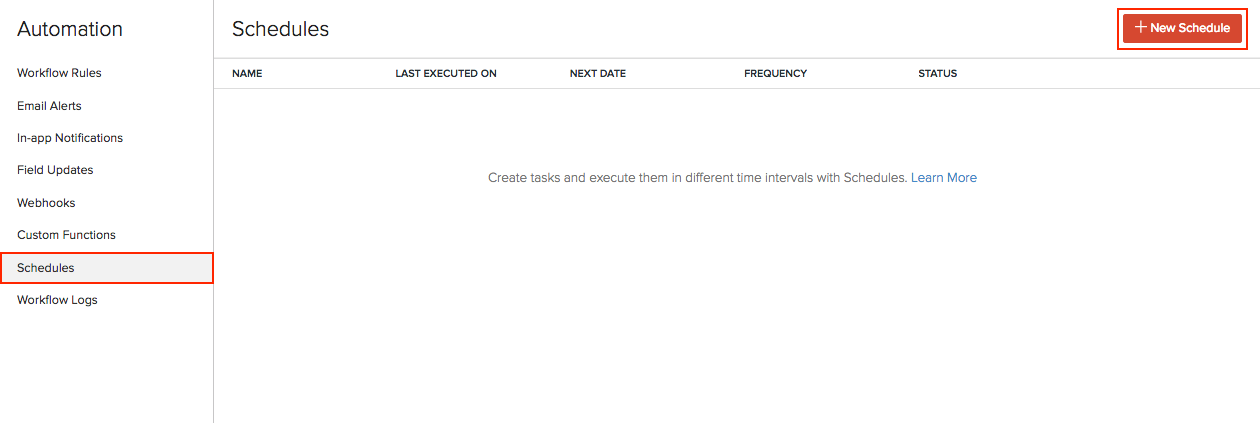
- Introduzca un Nombre para su horario.
- Establecer el Frecuencia y patrón de recurrencia para el calendario a ejecutar. Esto puede ser diario, semanal, mensual o anual.
Perspectiva: El patrón de recurrencia le permite decidir cuándo debe ejecutarse el horario personalizado. Puede elegir ejecutarlo en la frecuencia establecida.
Seleccione con qué frecuencia debe ejecutarse la tarea.
Diario : La tarea se ejecutará todos los días (o en función de su patrón de recurrencia). Puedes elegir excluir los fines de semana.
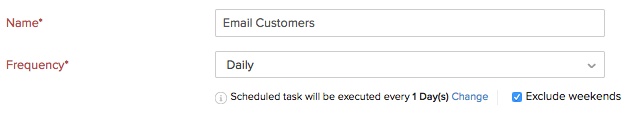
Semanal : La tarea se ejecutará una vez a la semana. Seleccione el día de la semana en que debe ejecutarse la tarea.

Mensual : La tarea se ejecutará una vez al mes. Esto puede ser una fecha específica o un día en un mes. Por ejemplo, puede optar por ejecutarlo el 5 de cada mes o el segundo sábado de cada mes.

Anual : La tarea se ejecutará una vez al año. Puede seleccionar el mes y especificar la fecha de ejecución o especificar el día. Por ejemplo, la tarea se puede ejecutar el primer domingo de enero o solo el 5 de enero.

Establecer el Fecha y hora de inicio .
Advertencia: La fecha de inicio de un calendario no puede ser más de un año a partir de la fecha de creación.
- Seleccione cuándo debe expirar el horario. Puede expirar después de una serie de ejecuciones o en una fecha determinada o no caducar en absoluto.
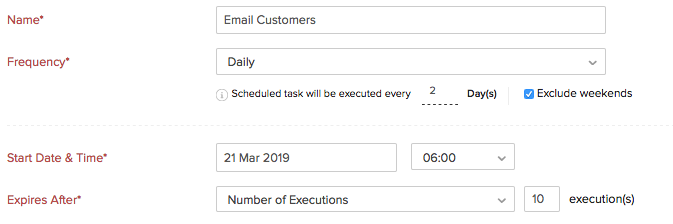
- Arrastre y suelte para crear una Función de diluvio que ayudará a crear su función.
Perspectiva: Deluge (Data Enriched Language for the Universal Grid Environment) es un lenguaje de scripts en línea integrado con Zoho Services. Le permite escribir sus propias funciones que le permiten modificar la aplicación para adaptarse a sus necesidades, gradualmente, haciéndola más potente y robusta.
- Haga clic en Haz clic Guardar o Guardar y ejecutar para ejecutarlo.
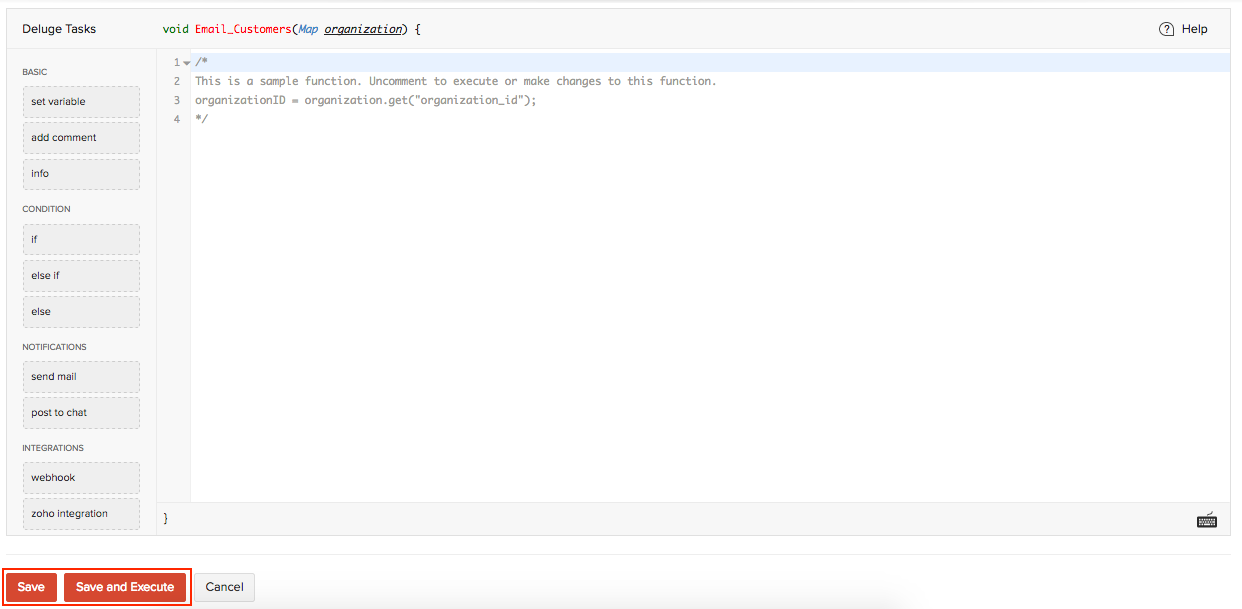
Perspectiva: Puede crear un máximo de 10 horarios personalizados.
Función de muestra:
Aquí hay una función de muestra para Escenario 1 :
organizationID = organization.get("organization_id");nombre = organization.get(");orgEmail = organization.get("email");ventasResponse = invocarUrl[[editar]url: "/es-mxhttps://books.zoho.com/api/v3/reports/salesbycustomer?organization_id=" + organizationID + "&from_date=" + toStartOfMonth (hoy).toString("YYY-MMMM-dd") + "&to_date=" + eomonth(ho_date=" + eomonth(hoy,0).to_date=" + eomonth(hoyyyyyyyyyyyyyyyyyyyyy-M-MMMMMMMMMMM-M-d") + eomonth (ho_date=" + eomonth(hoy,0).to_date="tipo: GETconexión: "books_api_connection"];salesDetalles = salesResponse.get("sales").toList();para cada venta en ventasDetalles{cantidad = sales.get("sales_with_tax");si(importe > ""){customerName = sales.get("customer_name");clienteResponse = invocarUrl[[editar]url: "/es-mxhttps://books.zoho.com/api/v3/contacts/" + sales.get("customer_id") + "?organization_id=" + organizationIDtipo: GETconexión: "books_api_connection"];CustomerDetalles = clientResponse.get("contact");clientEmail = clientDetails.get("email");sendmail[[editar]desde :zoho.adminuserida:clienteEmail"Gracias por comprar! ¡Aquí hay un 10% de descuento!"mensaje:"Querido " + customerName + ", solo queríamos tomarnos un momento de nuestro tiempo para agradecerle su apoyo continuo. Basándonos en sus compras recientes, nos gustaría ofrecerle un 10% de descuento en tu próxima compra con nosotros. ¡Muestre este correo electrónico durante la facturación para hacer uso de este descuento! Asuntos, " + nombre + " " "]}}
Escenarios de flujo de trabajo
Los flujos de trabajo le ayudan a automatizar las tareas en Zoho Books. Estos son algunos escenarios en los que los flujos de trabajo pueden ser útiles. Lea más para explorarlos en detalle.
Más información de la Conexiones documento de ayuda.
Automatice su flujo de trabajo empresarial con Zoho Books'automatización contable.


 Yes
Yes